
Uživatelská příručka
Osobní počítač
Řada VPCW21
N
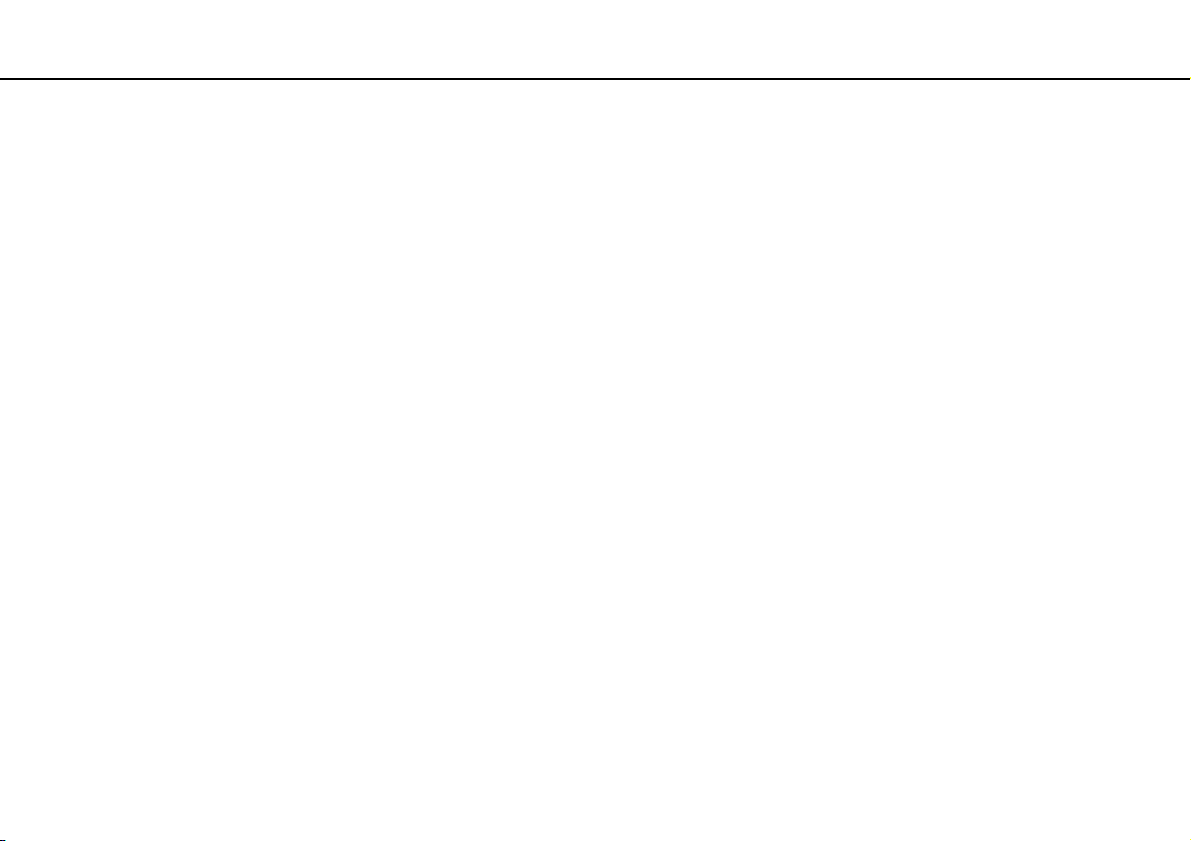
Obsah
2
nN
Před zahájením práce.........................................................4
Informace o počítači VAIO ............................................ 5
Ergonomická pravidla ................................................... 7
Začínáme ............................................................................ 9
Umístění ovládacích prvků a konektorů...................... 10
Kontrolky..................................................................... 16
Připojení zdroje napájení............................................. 17
Používání akumulátoru................................................19
Bezpečné vypnutí počítače......................................... 26
Používání úsporných režimů ....................................... 27
Aktualizace počítače ................................................... 30
Práce s počítačem VAIO................................................... 31
Používání klávesnice ................................................... 32
Používání dotykové podložky .....................................34
Používání integrované kamery .................................... 35
Používání médií „Memory Stick“................................. 36
Používání ostatních modulů / paměťových karet ....... 43
Používání sítě Internet.................................................47
Používání sítí (LAN) .....................................................48
Používání bezdrátových sítí WLAN ............................. 49
Používání bezdrátových sítí WWAN ............................ 54
Používání funkce Bluetooth ........................................58
Práce s periferními zařízeními ...........................................64
Připojení optické jednotky ...........................................65
Připojení externích reproduktorů nebo sluchátek .......67
Připojení externího zobrazovacího zařízení.................68
Výběr režimu zobrazení ...............................................70
Používání funkce více monitorů...................................71
Připojení externího mikrofonu......................................73
Připojení zařízení USB .................................................74
Přizpůsobení počítače VAIO .............................................76
Nastavení hesla ...........................................................77
Práce s nástrojem VAIO Control Center......................84
Práce s nástrojem VAIO Power Management .............85
Bezpečnostní zásady ........................................................86
Bezpečnostní informace..............................................87
Informace o péči a údržbě...........................................90
Manipulace s počítačem .............................................91
Manipulace s displejem ...............................................93
Používání zdroje napájení............................................94
Manipulace s integrovanou kamerou ..........................95
Manipulace s disky......................................................96
Používání akumulátoru ................................................97
Práce s médii „Memory Stick“ ....................................98
Manipulace s integrovaným paměťovým zařízením.....99
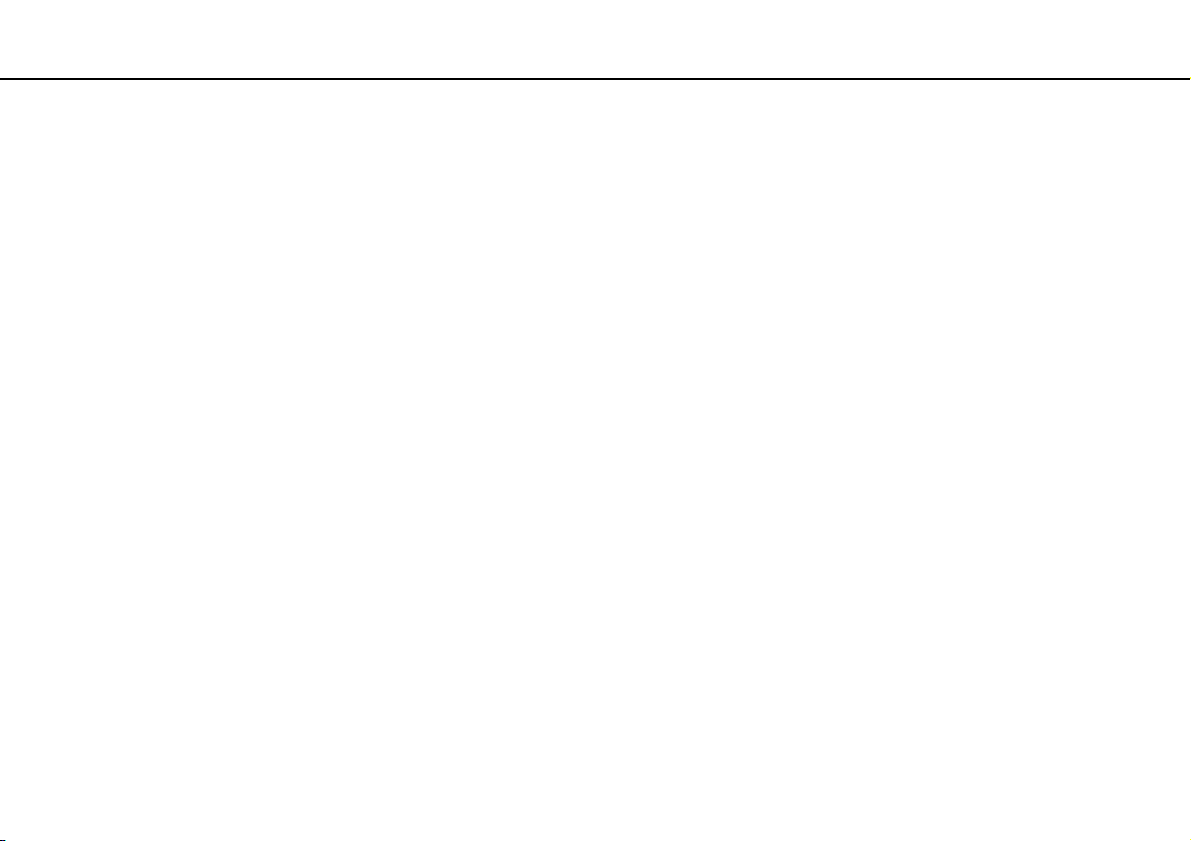
Řešení potíží ................................................................... 100
Provoz počítače ........................................................ 102
Aktualizace a zabezpečení systému ......................... 109
Obnovení...................................................................111
Akumulátor................................................................113
Integrovaná kamera ..................................................115
Práce v síti (sítě LAN/bezdrátové sítě WLAN) ........... 117
Bezdrátové sítě WWAN............................................. 120
Technologie Bluetooth .............................................. 121
Optické disky ............................................................125
Displej ....................................................................... 126
Tisk............................................................................ 129
Mikrofon .................................................................... 130
Reproduktory ............................................................ 131
Dotyková podložka ...................................................133
Klávesnice................................................................. 134
Diskety ......................................................................135
Zvuk a video.............................................................. 136
„Memory Stick“.........................................................138
Periferní zařízení........................................................139
Ochranné známky........................................................... 140
Upozornění .....................................................................142
3
nN
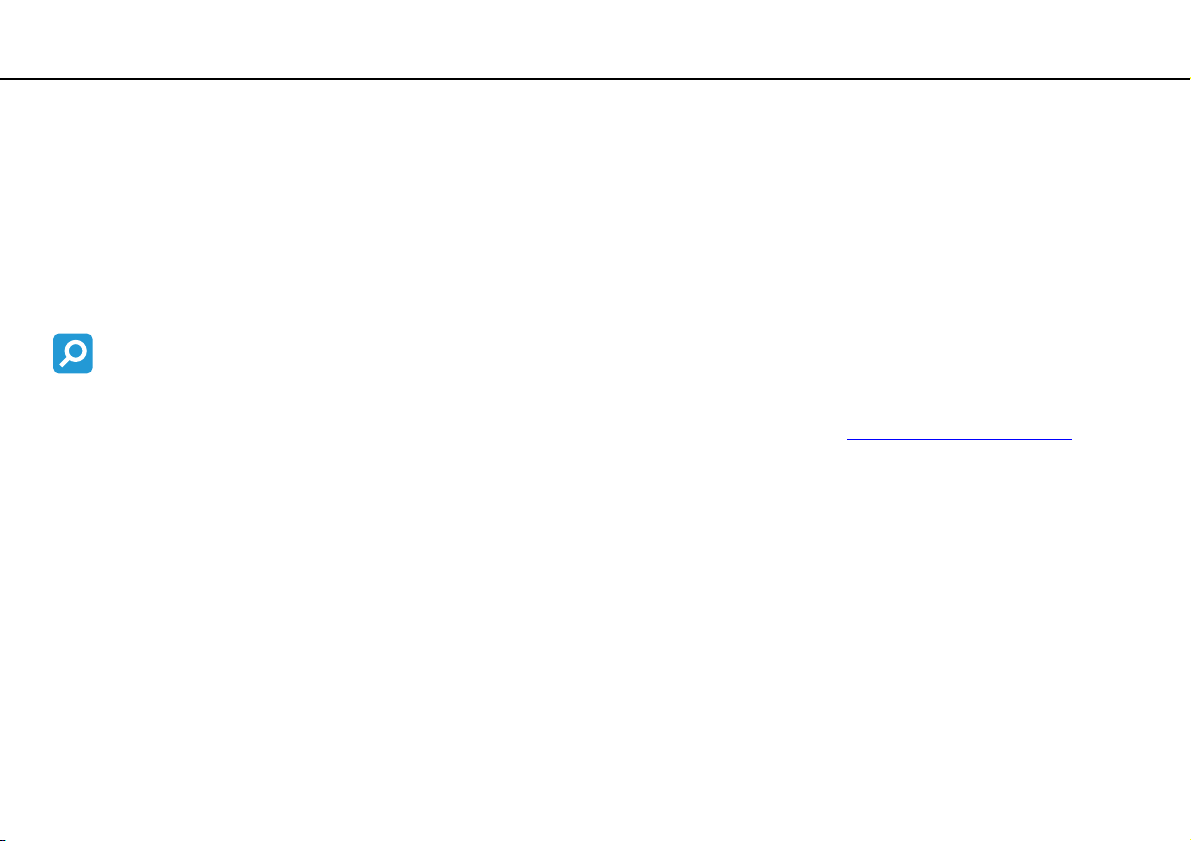
Před zahájením práce >
4
nN
Před zahájením práce
Blahopřejeme vám k zakoupení tohoto počítače Sony VAIO® a vítáme vás v elektronické uživatelské příručce. Společnost
Sony využila špičkových technologií v oblasti zvuku, obrazu, výpočetní techniky a komunikací, aby vám poskytla nejmodernější
osobní počítač.
!
Pohledy zvenku uvedené v této příručce se mohou mírně lišit od exteriéru počítače.
Hledání specifikací
Některé funkce, volitelné prvky a dodávané položky nemusejí být ve vašem počítači k dispozici.
Chcete-li zjistit konfiguraci svého počítače, navštivte webový server VAIO Link na adrese http://www.vaio-link.com
Modely s operačním systémem Windows 7 Starter
U modelů s operačním systémem Windows 7 Starter nelze používat některé funkce, které jsou k dispozici v ostatních verzích
operačního systému Windows 7. Z funkcí, které jsou popsány v této uživatelské příručce, nejsou k dispozici například
následující funkce:
❑ připojení ad hoc funkce bezdrátové sítě WLAN,
❑ funkce více monitorů,
❑ nastavení Long Battery Life Wallpaper Setting programu VAIO Control Center.
.
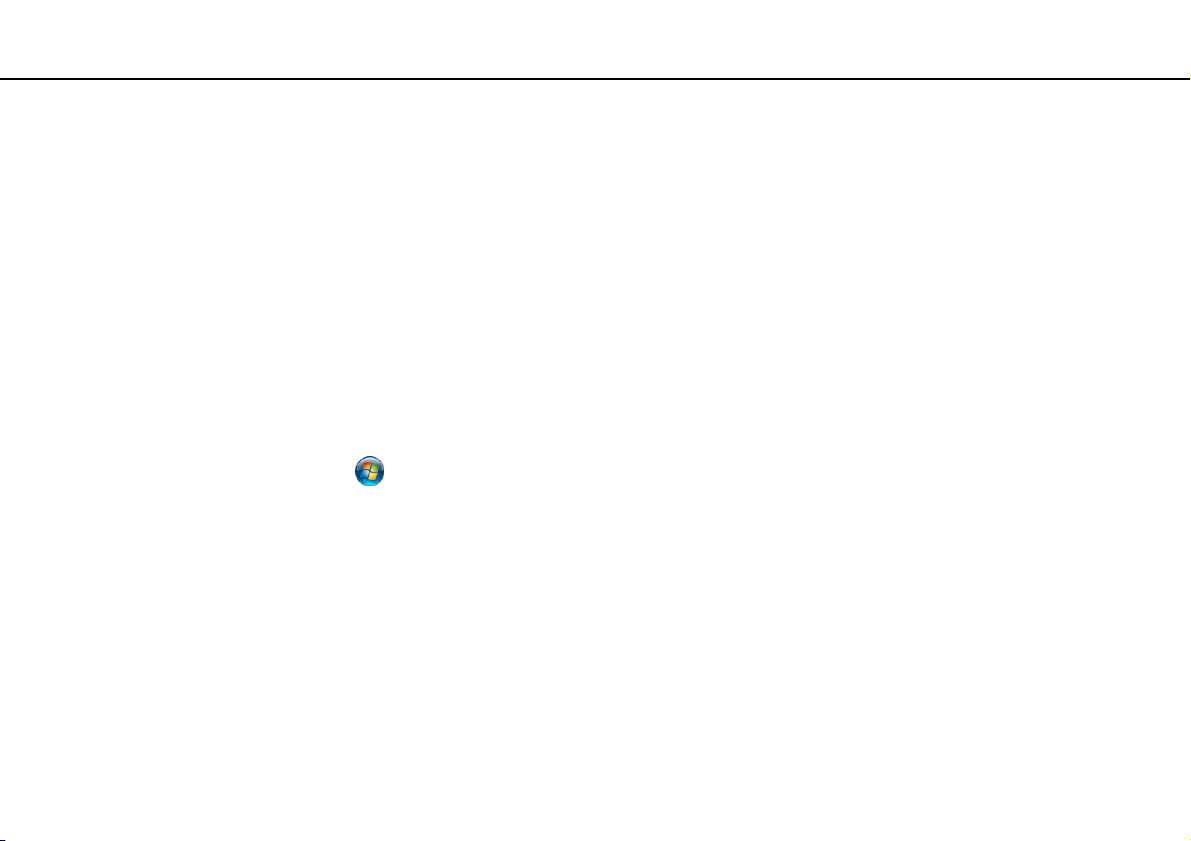
Před zahájením práce >
Informace o počítači VAIO
5
nN
Informace o počítači VAIO
Tato část nabízí informace o podpoře počítače VAIO.
1. Tištěná dokumentace
❑ Stručná příručka – Přehled připojení součástí, informace o nastavení atd.
❑ Příručka k zotavení a řešení potíží (Referenční příručka)
❑ Předpisy, záruka a servisní podpora
2. Dokumentace na obrazovce
❑ Uživatelská příručka (tato příručka) – vysvětluje funkce počítače a řešení běžných potíží.
Zobrazení této příručky na obrazovce:
1 Klepněte na tlačítko Start , na možnost Všechny programy a na možnost VAIO Documentation.
2 Otevřete složku pro svůj jazyk.
3 Vyberte příručku, kterou si chcete přečíst.
Ručně se můžete k příručkám dostat procházením položek
❑ Příručka k zotavení a řešení potíží (Podrobná verze) – Podrobné informace o obnovování, zálohování a řešení potíží.
❑ Nápověda a podpora pro systém Windows – vyčerpávající zdroj praktických rad, kurzů a prezentací výuky práce
s počítačem.
Chcete-li otevřít okno Nápověda a podpora pro systém Windows, klepněte na tlačítko Start a na možnost Nápověda
a podpora. Můžete také podržet stisknuté tlačítko Microsoft Windows a stisknout tlačítko F1.
Počítač
>
VAIO (C:)
(jednotka C) >
Documentation
>
Documentation
a otevřením složky ve svém jazyce.
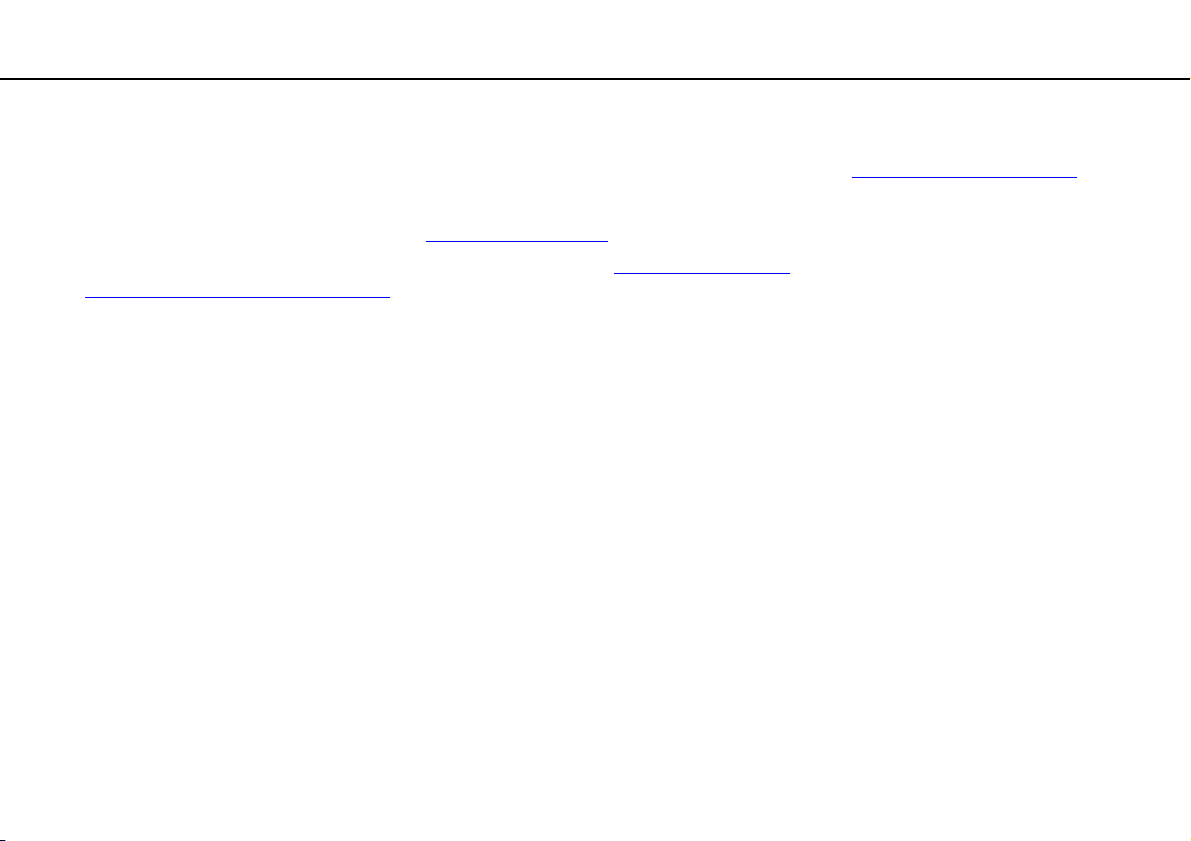
Před zahájením práce >
Informace o počítači VAIO
6
nN
3. Webové stránky podpory
Pokyny pro řešení případných potíží s počítačem najdete na serveru VAIO-Link na adrese http://www.vaio-link.com.
K dispozici máte i další zdroje informací:
❑ Komunita Club VAIO nabízí na adrese http://club-vaio.com
❑ Informace o výrobcích najdete na webu výrobků na adrese http://www.vaio.eu/
http://www.sonystyle-europe.com
Když se potřebujete obrátit na službu VAIO-Link, připravte si výrobní číslo počítače VAIO. Výrobní číslo najdete na spodní
straně, na zadním panelu nebo v prostoru pro akumulátor počítače VAIO. Pokud výrobní číslo nemůžete najít, přečtěte si
informace na webu VAIO-Link.
.
možnost ptát se ostatních uživatelů notebooků VAIO.
a v online obchodě na adrese
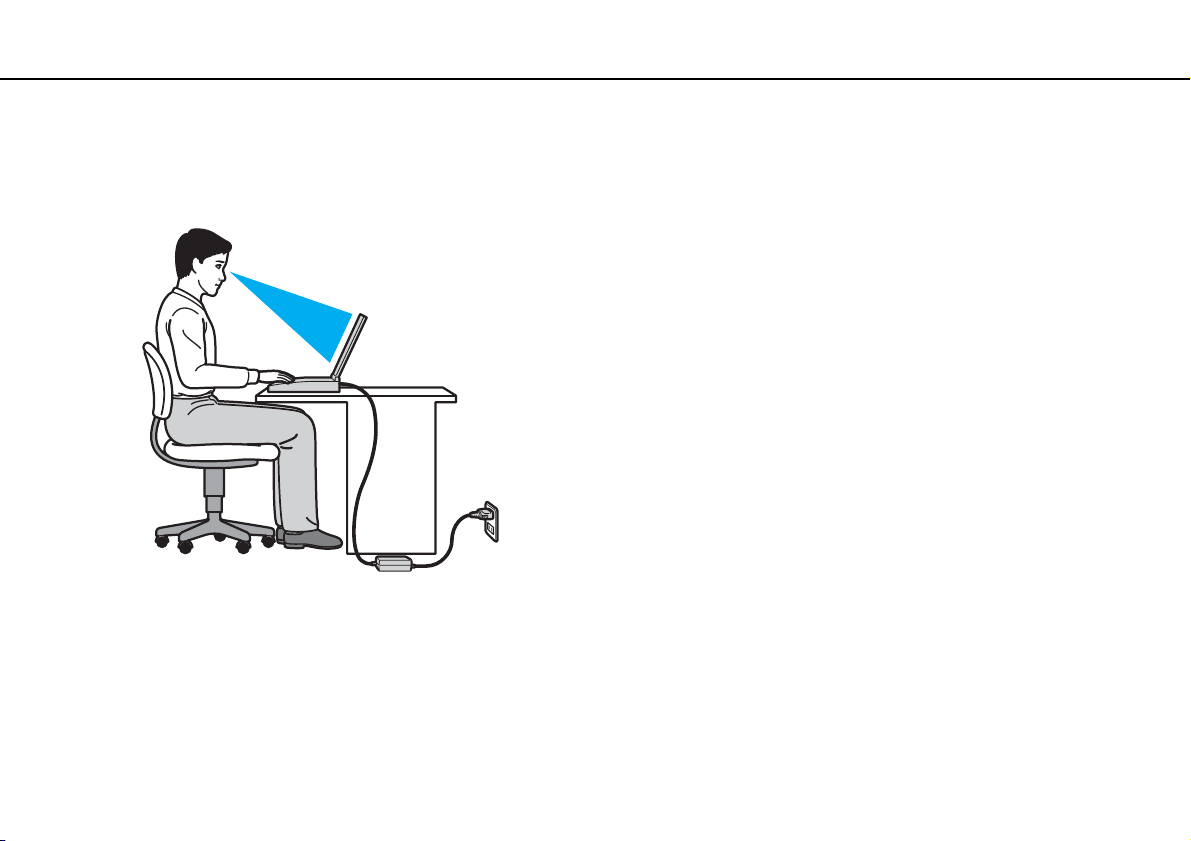
Před zahájením práce >
Ergonomická pravidla
7
nN
Ergonomická pravidla
Tento počítač budete používat jako přenosné zařízení v různých prostředích. Při používání počítače v kanceláři i v terénu
v co největší míře dodržujte následující ergonomická pravidla:
❑ Poloha počítače – postavte počítač přímo před sebe. Při používání klávesnice nebo polohovacího zařízení udržujte
předloktí vodorovně a mějte zápěstí v neutrální, uvolněné poloze. Paže nechejte volně splývat podél těla. Při práci
s počítačem dělejte často přestávky. Nadměrně dlouhé používání počítače může způsobit přetížení očí, svalů nebo šlach.
❑ Kancelářské vybavení a poloha – použijte židli s dobrou opěrou zad. Nastavte výšku židle tak, aby celá plocha chodidel
spočívala na podlaze. Pro zvýšení pohodlí lze použít opěrku chodidel. Seďte volně a vzpřímeně. Neohýbejte se dopředu
ani se nezaklánějte příliš dozadu.
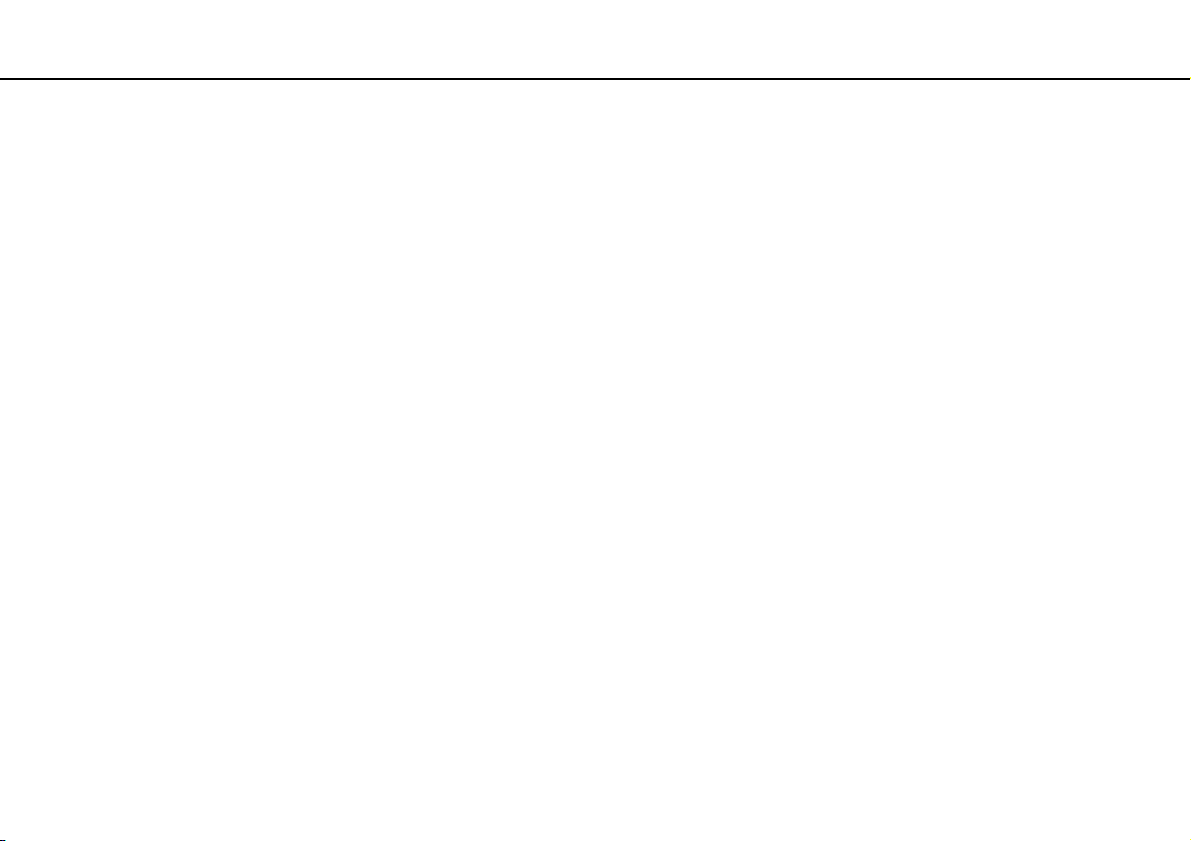
Před zahájením práce >
Ergonomická pravidla
8
nN
❑ Úhel pohledu na displej počítače – pomocí funkce naklánění nastavte optimální polohu displeje. Správným nastavením
polohy displeje lze snížit namáhání zraku a svalovou únavu. Nastavte také jas zobrazení displeje.
❑ Osvětlení – umístěte počítač tak, aby se na displeji neodráželo světlo nebo záblesky z oken nebo osvětlení. Používejte
nepřímé osvětlení, světlo, které nevytváří na displeji jasná místa. Správné osvětlení zvyšuje pohodlí a efektivitu práce.
❑ Umístění externího monitoru – při používání externího monitoru jej umístěte do vzdálenosti umožňující pohodlné
sledování. Sedíte-li před monitorem, musí se obrazovka nacházet v rovině očí nebo o něco níže.
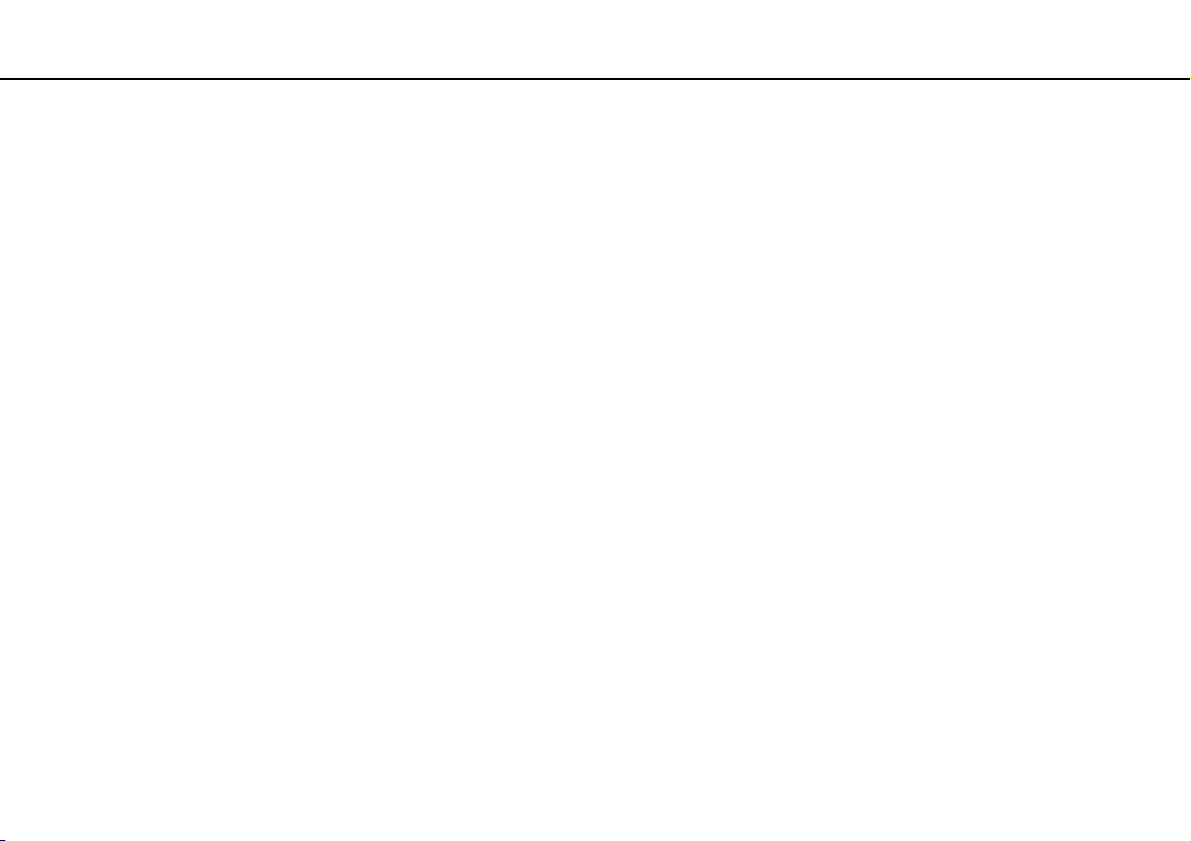
Začínáme >
Začínáme
Tato část popisuje zahájení práce s počítačem VAIO.
❑ Umístění ovládacích prvků a konektorů (str. 10)
❑ Kontrolky (str. 16)
❑ Připojení zdroje napájení (str. 17)
❑ Používání akumulátoru (str. 19)
❑ Bezpečné vypnutí počítače (str. 26)
❑ Používání úsporných režimů (str. 27)
❑ Aktualizace počítače (str. 30)
9
nN
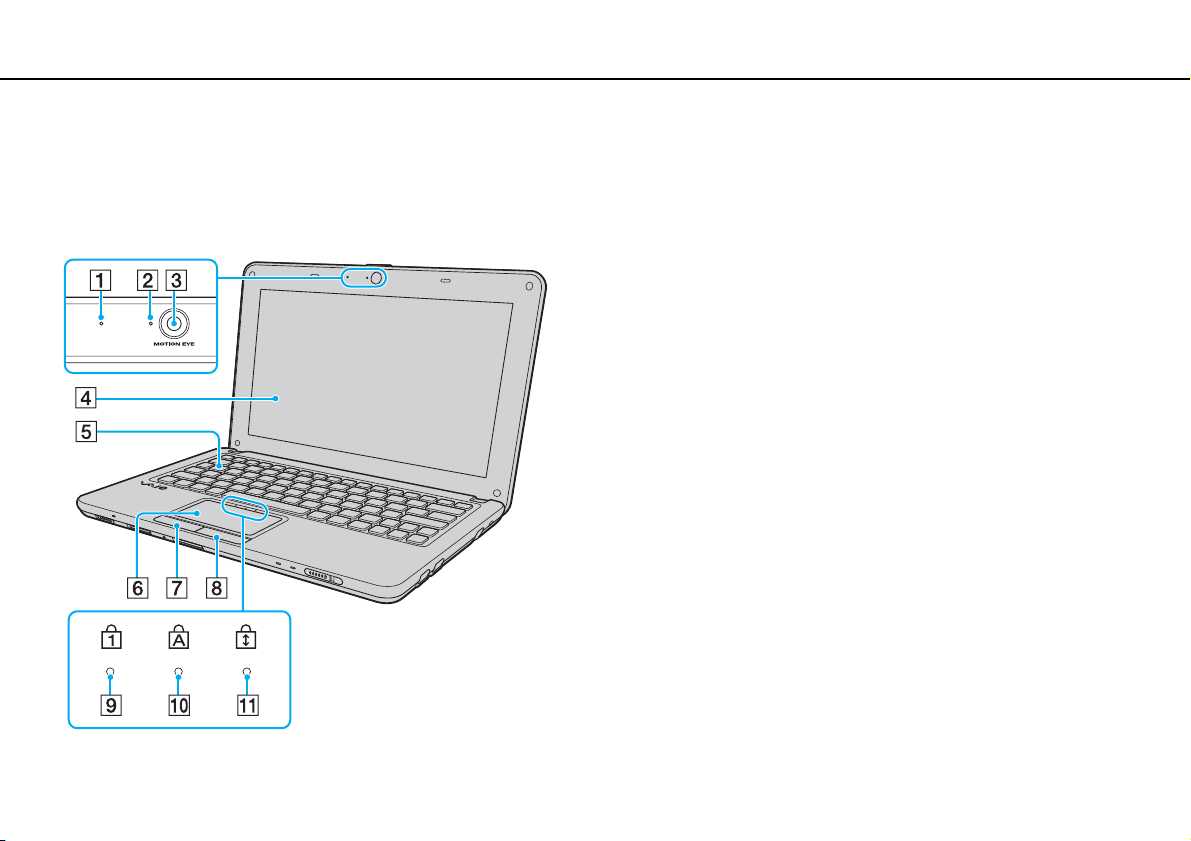
Začínáme >
Umístění ovládacích prvků a konektorů
Umístění ovládacích prvků a konektorů
Podle následujících stránek si osvojte umístění ovládacích prvků a konektorů.
Pohled zepředu
A Integrovaný mikrofon (mono)
B Kontrolka integrované kamery MOTION EYE (str. 16)
C Integrovaná kamera MOTION EYE (str. 35)
D Obrazovka LCD (str. 93)
E Klávesnice (str. 32)
F Dotyková podložka (str. 34)
G Levé tlačítko (str. 34)
H Pravé tlačítko (str. 34)
I Kontrolka Num lock (str. 16)
J Kontrolka Caps lock (str. 16)
K Kontrolka Scroll lock (str. 16)
10
nN
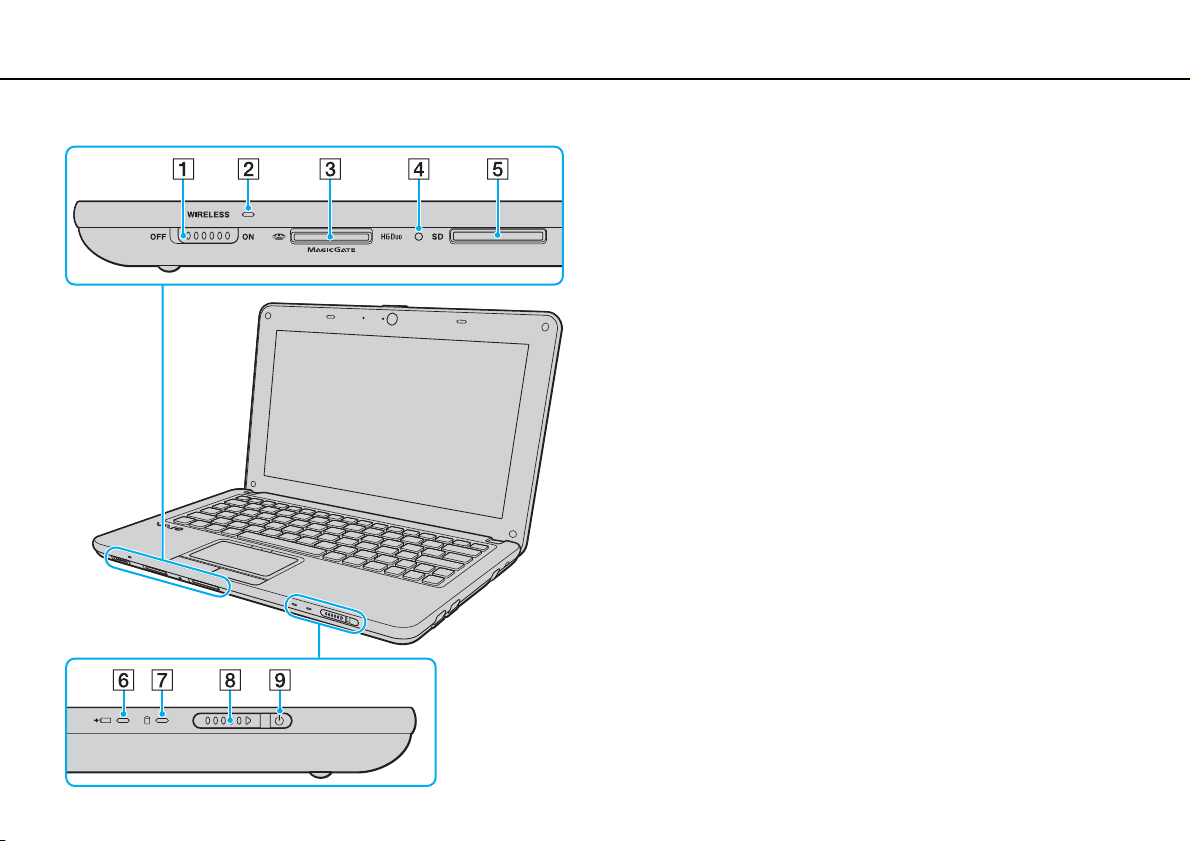
Začínáme >
Umístění ovládacích prvků a konektorů
A Přepínač WIRELESS (str. 49), (str. 54), (str. 58)
B Kontrolka WIRELESS (str. 16)
C Patice „Memory Stick Duo“
*
(str. 36)
D Kontrolka přístupu k médiím (str. 16)
E Patice pro paměťovou kartu SD (str. 43)
F Kontrolka nabíjení (str. 16)
G Kontrolka diskové jednotky (str. 16)
H Vypínač
I Kontrolka napájení (str. 16)
* Tento počítač podporuje pouze média „Memory Stick“ o velikosti Duo.
11
nN
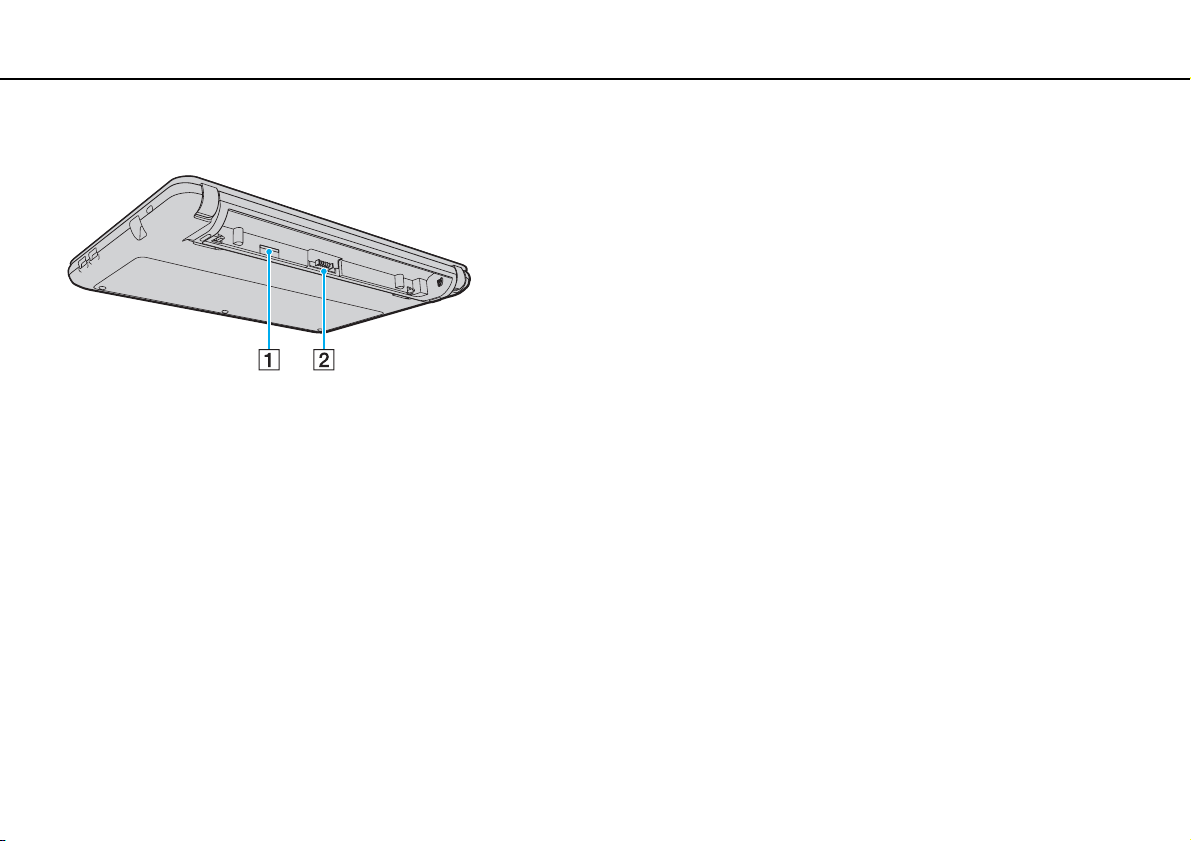
Začínáme >
Umístění ovládacích prvků a konektorů
Pohled zezadu
12
nN
A Patice pro SIM kartu
B Konektor akumulátoru (str. 19)
* U modelů s funkcí bezdrátových sítí WWAN.
*
(str. 54)
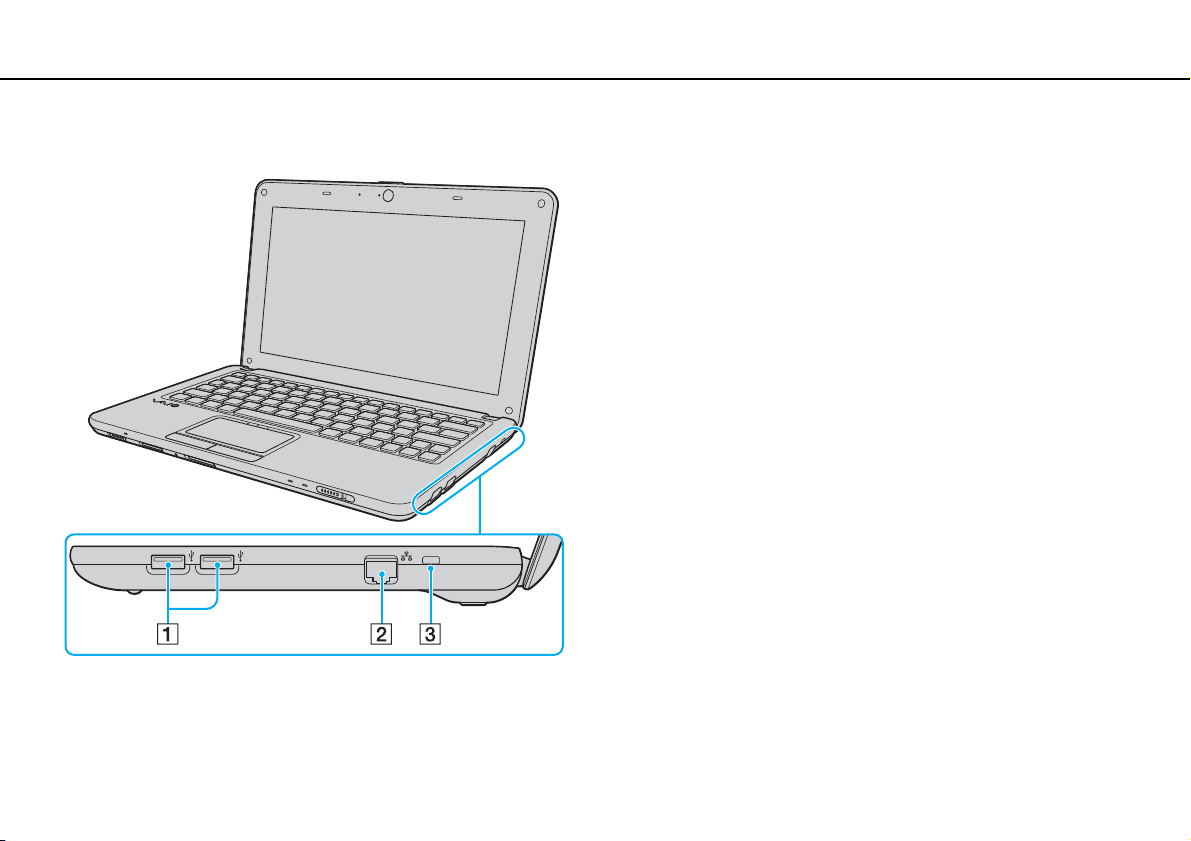
Začínáme >
Umístění ovládacích prvků a konektorů
Pohled zprava
13
nN
A Konektory USB
B Síťový konektor (LAN) (str. 48)
C Bezpečnostní otvor
* Je kompatibilní s normou USB 2.0 a podporuje vysokou, plnou i nízkou rychlost.
*
(str. 74)
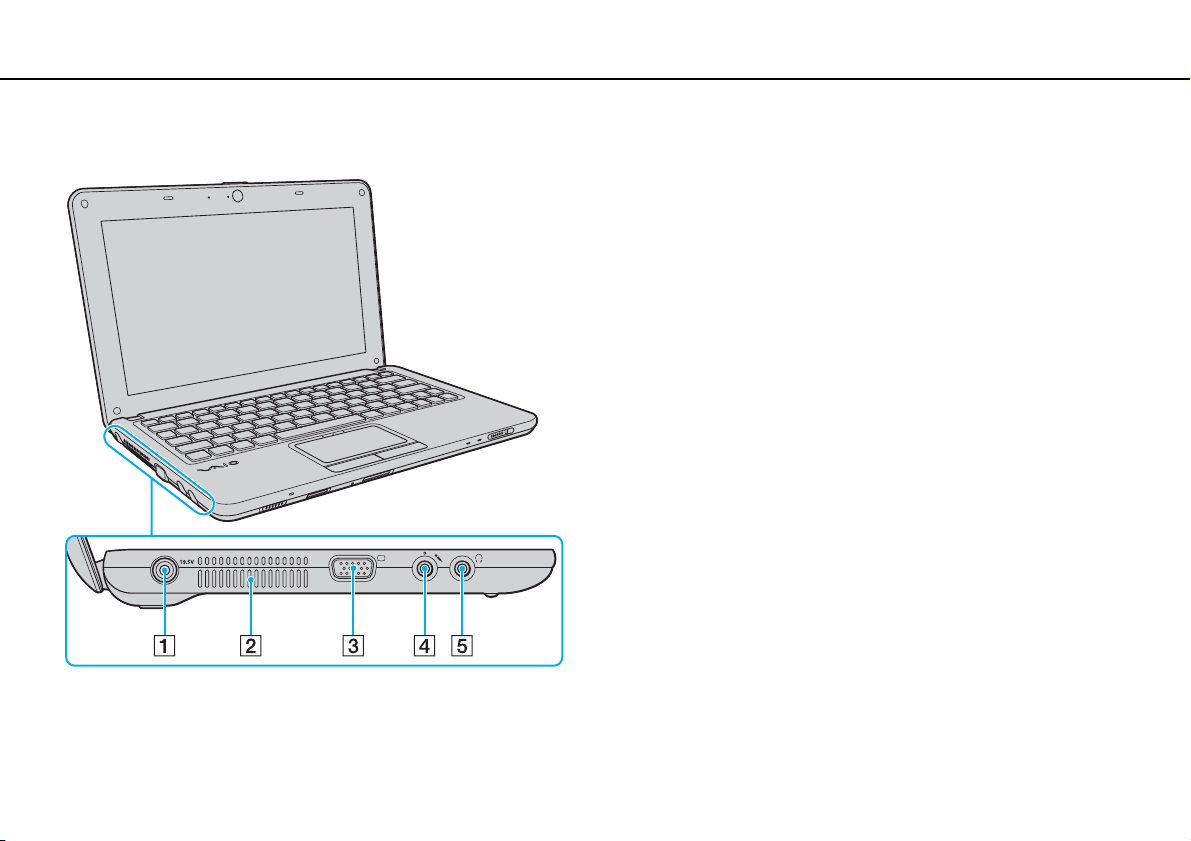
Začínáme >
Umístění ovládacích prvků a konektorů
Pohled zleva
A Konektor DC IN (str. 17)
B Větrací otvor
C Konektor monitoru (str. 68)
D Konektor mikrofonu (str. 73)
E Konektor pro sluchátka (str. 67)
14
nN
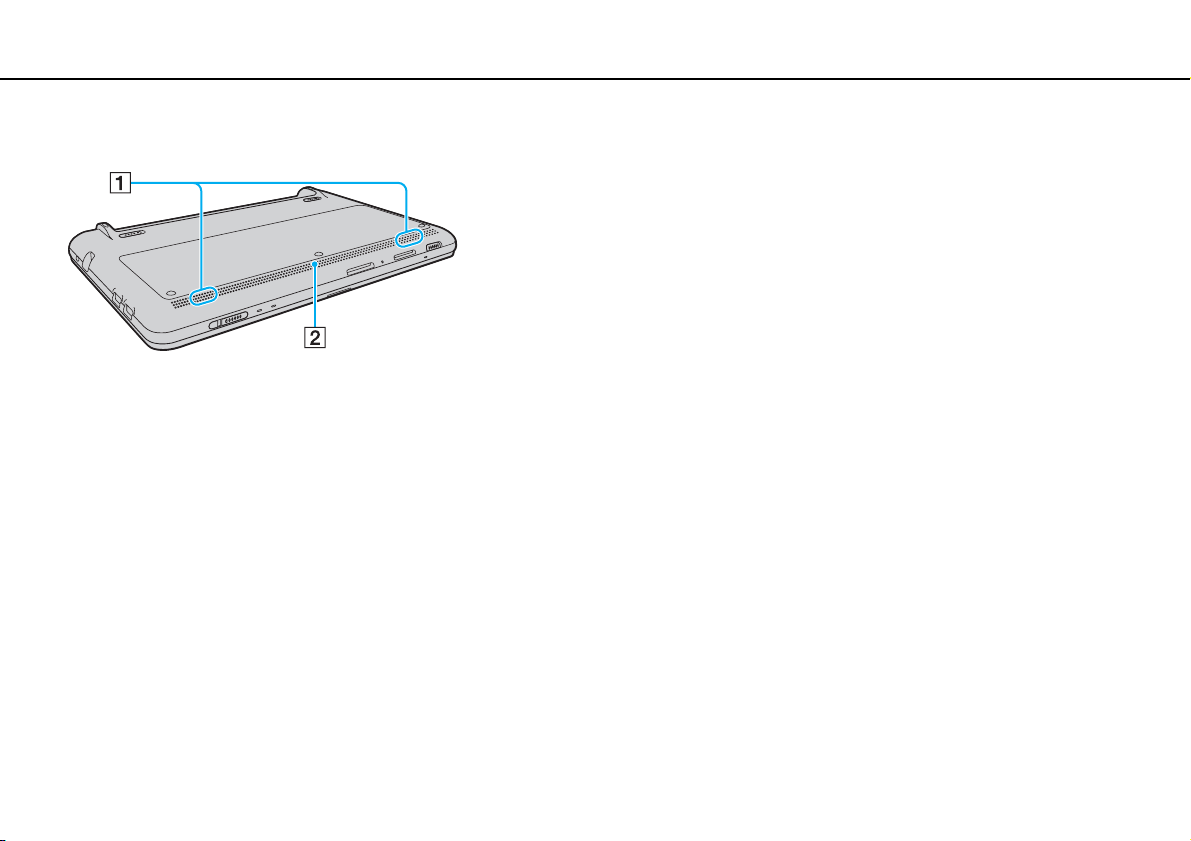
Začínáme >
Umístění ovládacích prvků a konektorů
Pohled zespodu
A Integrované reproduktory (stereo)
B Větrací otvor
15
nN
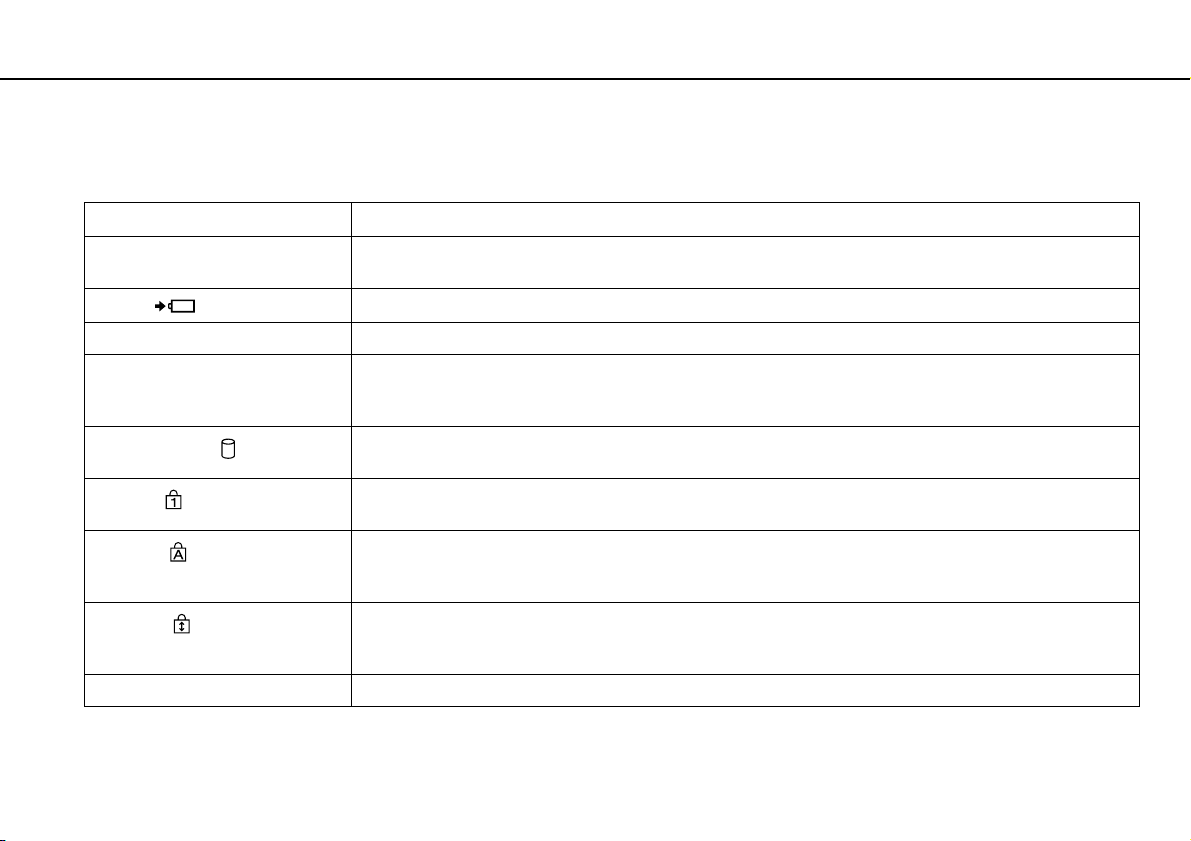
Začínáme >
Kontrolky
Kontrolky
Počítač je vybaven těmito kontrolkami:
Kontrolka Funkce
Napájení 1 Svítí zeleně, když je počítač zapnut, pomalu oranžově bliká, když je počítač v úsporném režimu a zhasne při
Nabíjení
Integrovaná kamera MOTION EYE Svítí při práci s integrovanou kamerou.
Přístup k médiím Svítí, když systém zapisuje data na paměťovou kartu (například „Memory Stick“ nebo SD) nebo je z ní čte.
Disková jednotka
Num lock
Caps lock
Scroll lock
WIRELESS Svítí, když je zapnuta jedna nebo více možností bezdrátové sítě.
vypínání počítače nebo při přechodu do režimu spánku.
Svítí, když probíhá nabíjení akumulátoru. Další informace najdete v části Nabíjení akumulátoru (str. 23).
(Když tato kontrolka svítí, nepřecházejte do úsporného režimu ani počítač nevypínejte.) Když kontrolka nesvítí,
počítač paměťovou kartu nepoužívá.
Svítí, když systém přistupuje k datům na integrovaném paměťovém zařízení. Když tato kontrolka svítí,
nepřecházejte do úsporného režimu ani počítač nevypínejte.
Stisknutím klávesy Num Lk aktivujete numerickou klávesnici. Dalším stisknutím této klávesy numerickou
klávesnici deaktivujete. Když kontrolka nesvítí, není numerická klávesnice aktivní.
Po stisknutí klávesy Caps Lock budete psát velká písmena. Pokud svítí tato kontrolka a stisknete klávesu
Shift, budete psát malá písmena. Dalším stisknutím klávesy Caps lock kontrolku zhasnete. Když kontrolka
Caps lock nesvítí, můžete pokračovat v normálním psaní.
Stisknutím kláves Fn+Scr Lk měníte způsob rolování displeje. Když kontrolka Scroll lock nesvítí, můžete
pokračovat v normálním posouvání. Funkce klávesy Scr Lk se liší podle programu, který právě používáte,
a klávesa nepracuje ve všech programech.
16
nN
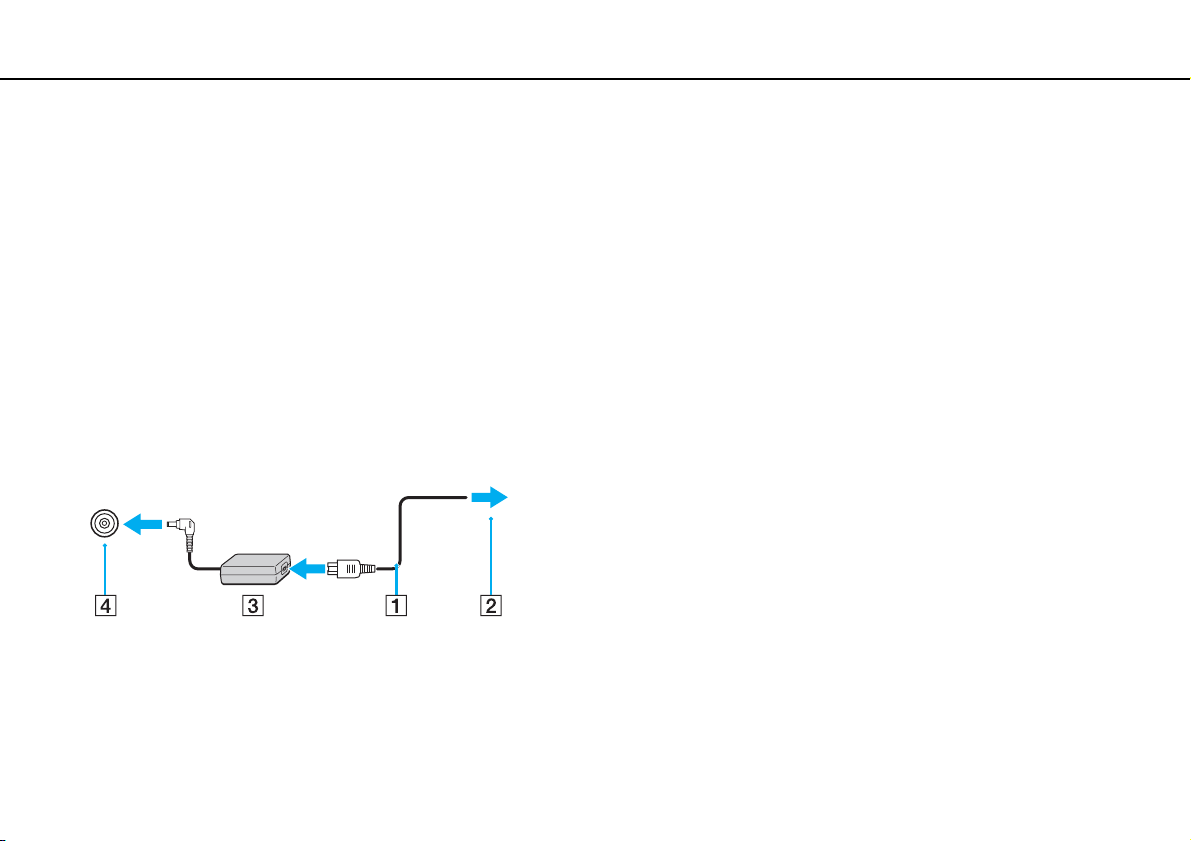
Začínáme >
Připojení zdroje napájení
Připojení zdroje napájení
Jako zdroj napájení počítače lze používat adaptér střídavého napětí nebo akumulátor.
Používání adaptéru střídavého napětí (AC)
Když je počítač s vloženým akumulátorem přímo připojen ke zdroji střídavého napětí, používá napětí ze sítě.
Používejte pouze adaptér střídavého napětí dodaný s počítačem.
Používání adaptéru střídavého napětí
1 Připojte jeden konec napájecího kabelu (1) k adaptéru střídavého napětí (3).
2 Připojte druhý konec napájecího kabelu k síťové zásuvce (2).
3 Připojte kabel adaptéru střídavého napětí (3) ke konektoru DC IN (4) v počítači.
17
nN
!
Tvar konektoru DC In pro přívod stejnosměrného napájení se liší podle adaptéru střídavého napětí.
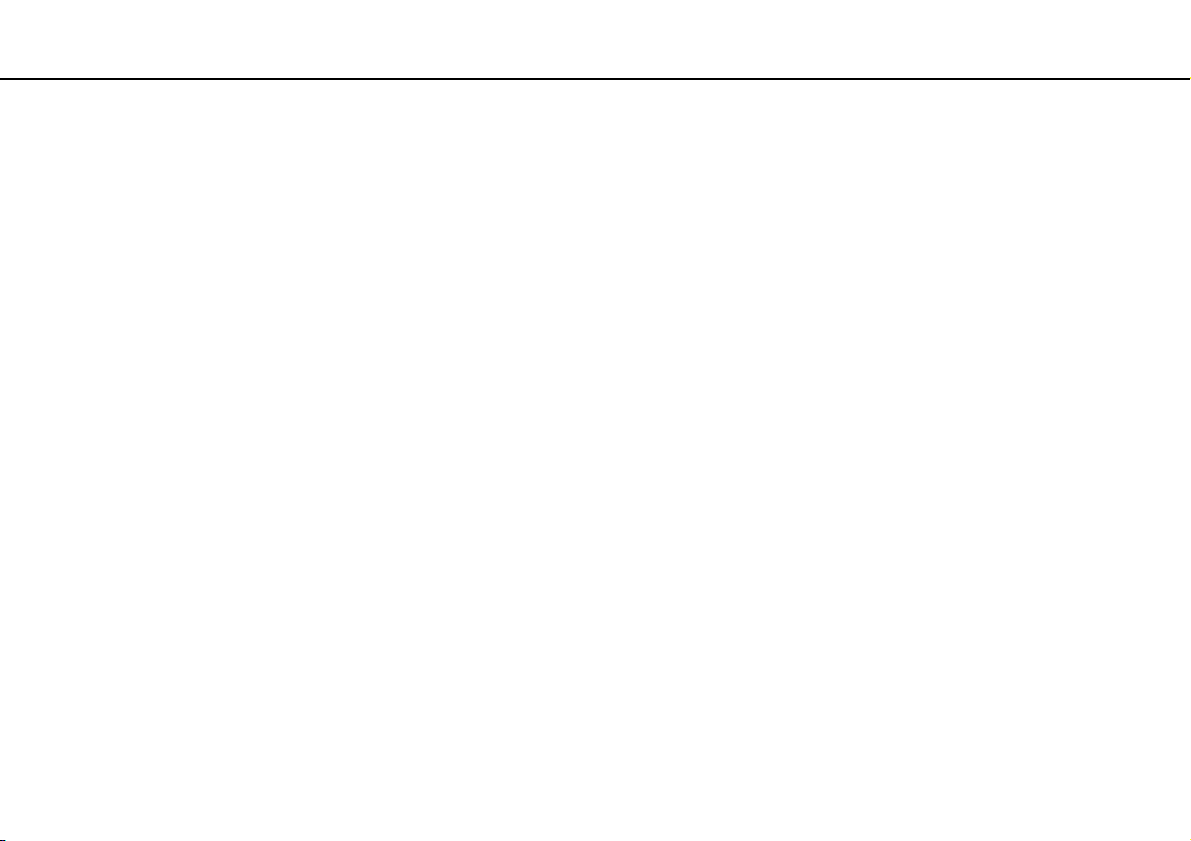
Začínáme >
Připojení zdroje napájení
Chcete-li počítač zcela odpojit od napájení ze sítě, odpojte adaptér střídavého napětí ze zásuvky.
Síťová zásuvka musí být snadno přístupná.
18
nN
Pokud počítač nebudete po delší dobu používat, uveďte počítač do režimu spánku. Viz část
Používání režimu spánku (str. 29)
.
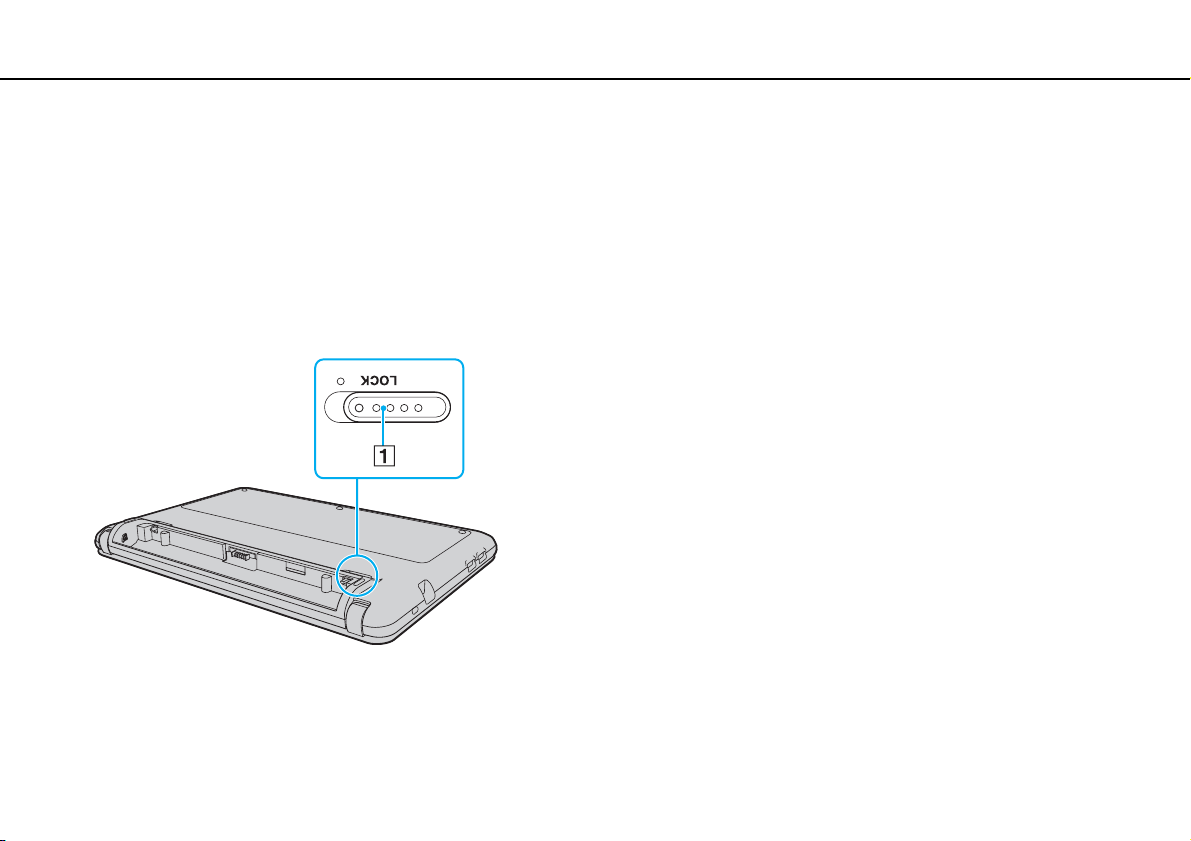
Začínáme >
Používání akumulátoru
Používání akumulátoru
Akumulátor dodaný s počítačem není při dodání zcela nabitý.
Vložení a vyjmutí akumulátoru
Vložení akumulátoru
1 Vypněte počítač a zavřete displej LCD.
2 Posuňte zámek akumulátoru LOCK (1) od středu.
19
nN
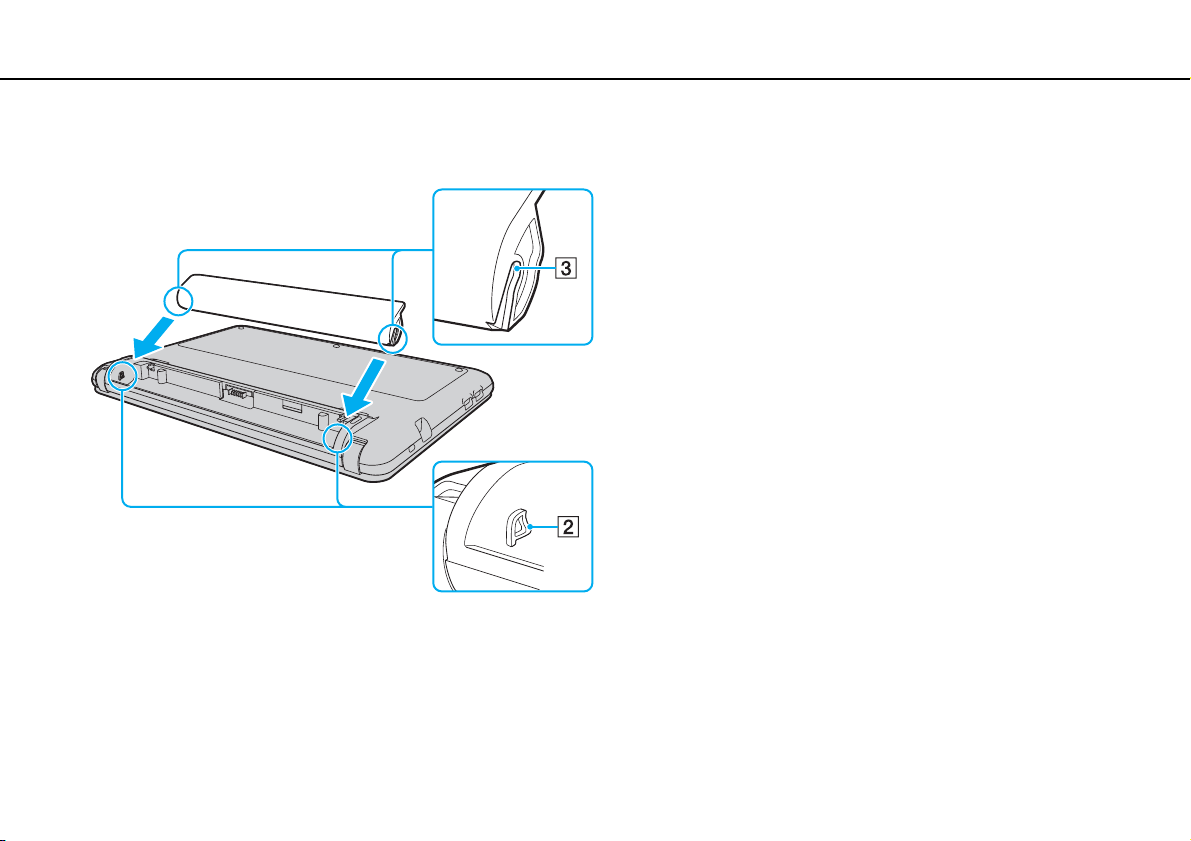
Začínáme >
Používání akumulátoru
nN
3 Zasuňte akumulátor šikmo do prostoru pro akumulátor, až výstupky (2) na obou stranách prostoru pro akumulátor
zapadnou do výřezů (3) na obou stranách akumulátoru.
20
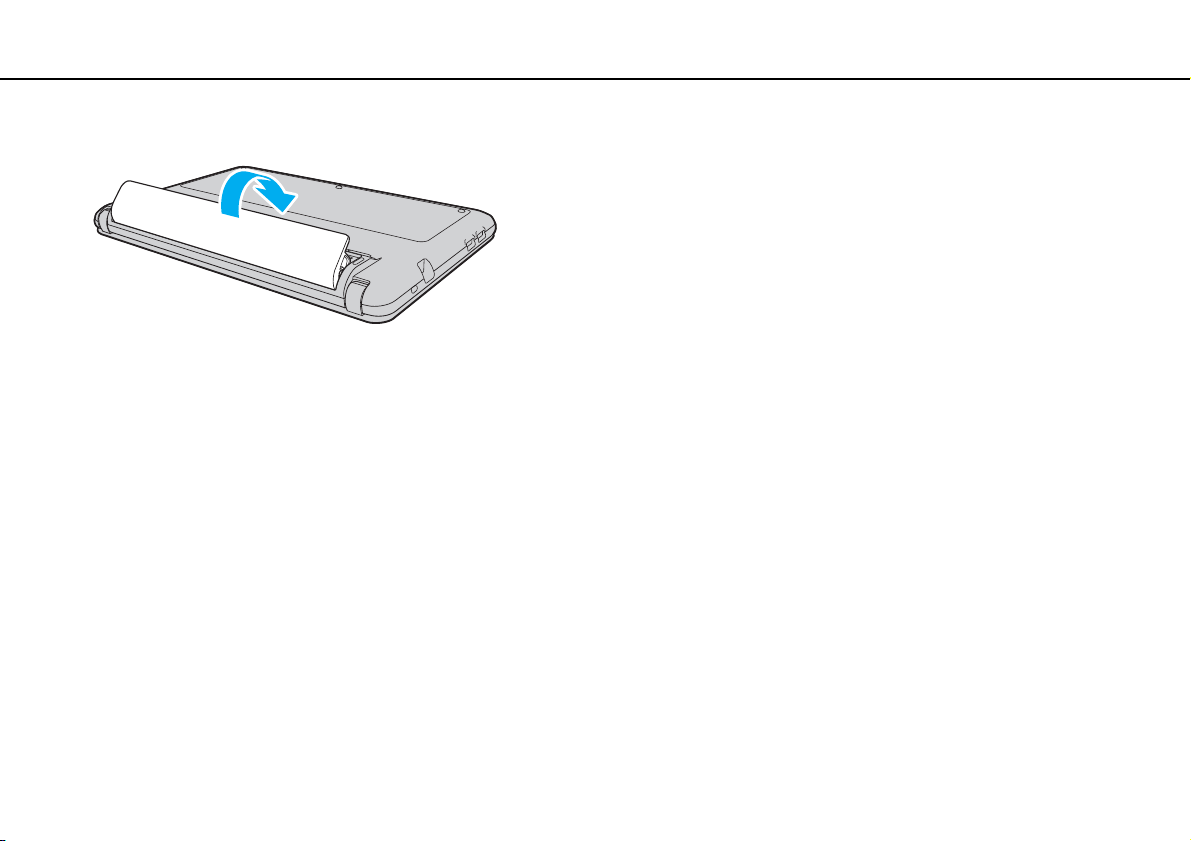
Začínáme >
Používání akumulátoru
4 Zatlačte akumulátor do prostoru pro akumulátor, až uslyšíte zacvaknutí.
5 Pro zabezpečení akumulátoru v počítači posuňte zámek akumulátoru LOCK směrem ke středu.
21
nN
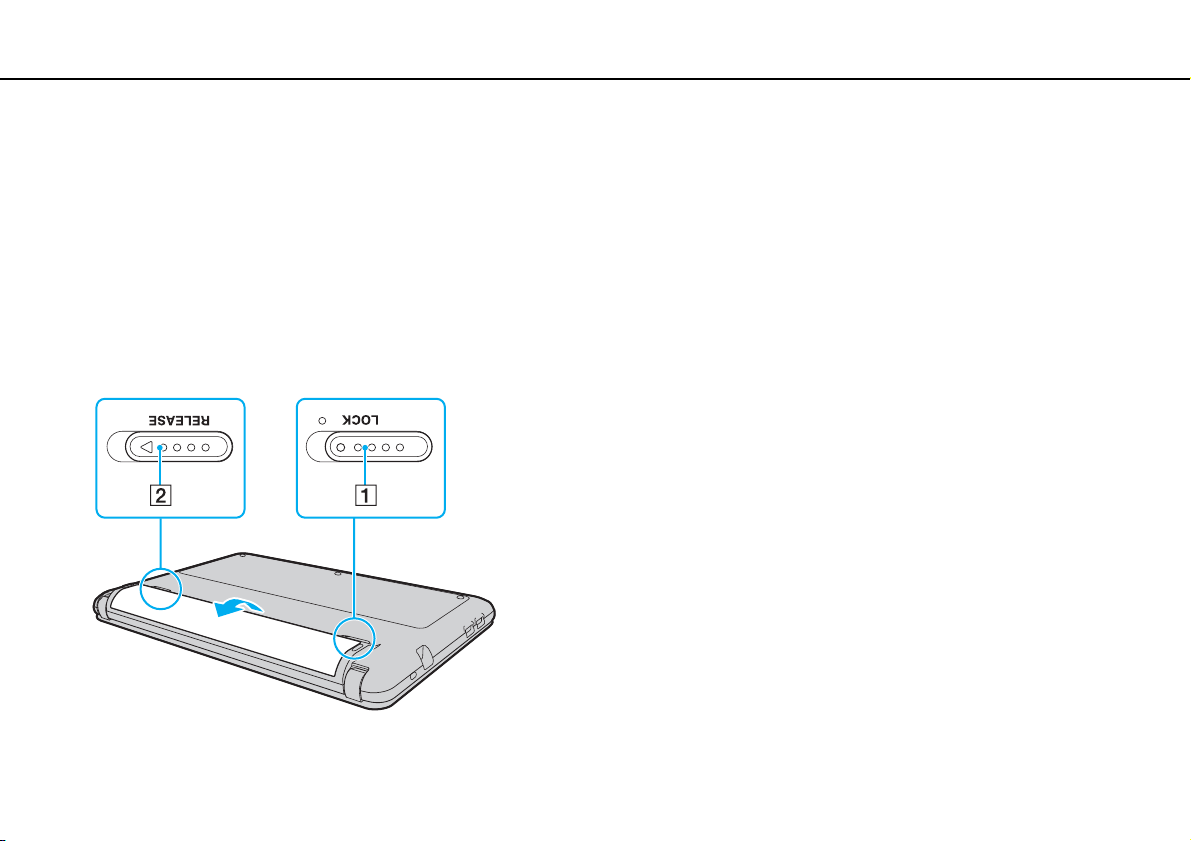
Začínáme >
Používání akumulátoru
Vyjmutí akumulátoru
!
Při vyjmutí akumulátoru ze zapnutého počítače, který není připojen k adaptéru střídavého napětí, nebo při vyjmutí akumulátoru z počítače, který se nachází v úsporném
režimu, může dojít ke ztrátě dat.
1 Vypněte počítač a zavřete displej LCD.
2 Posuňte zámek akumulátoru LOCK (1) od středu.
3 Posuňte západku akumulátoru RELEASE (2) od středu.
Akumulátor je uvolněn a přední strana mírně vystoupí.
4 Uchopte vystouplou hranu špičkou prstu, zvedněte akumulátor ve směru šipky a vyjměte ho z počítače.
22
nN
!
Některé akumulátory nesplňují kvalitativní a bezpečnostní požadavky společnosti Sony. Tento počítač může z bezpečnostních důvodů pracovat pouze s pravým
akumulátorem Sony určeným pro tento model. Při instalaci neschváleného akumulátoru nebude akumulátor nabíjen a počítač nebude pracovat.
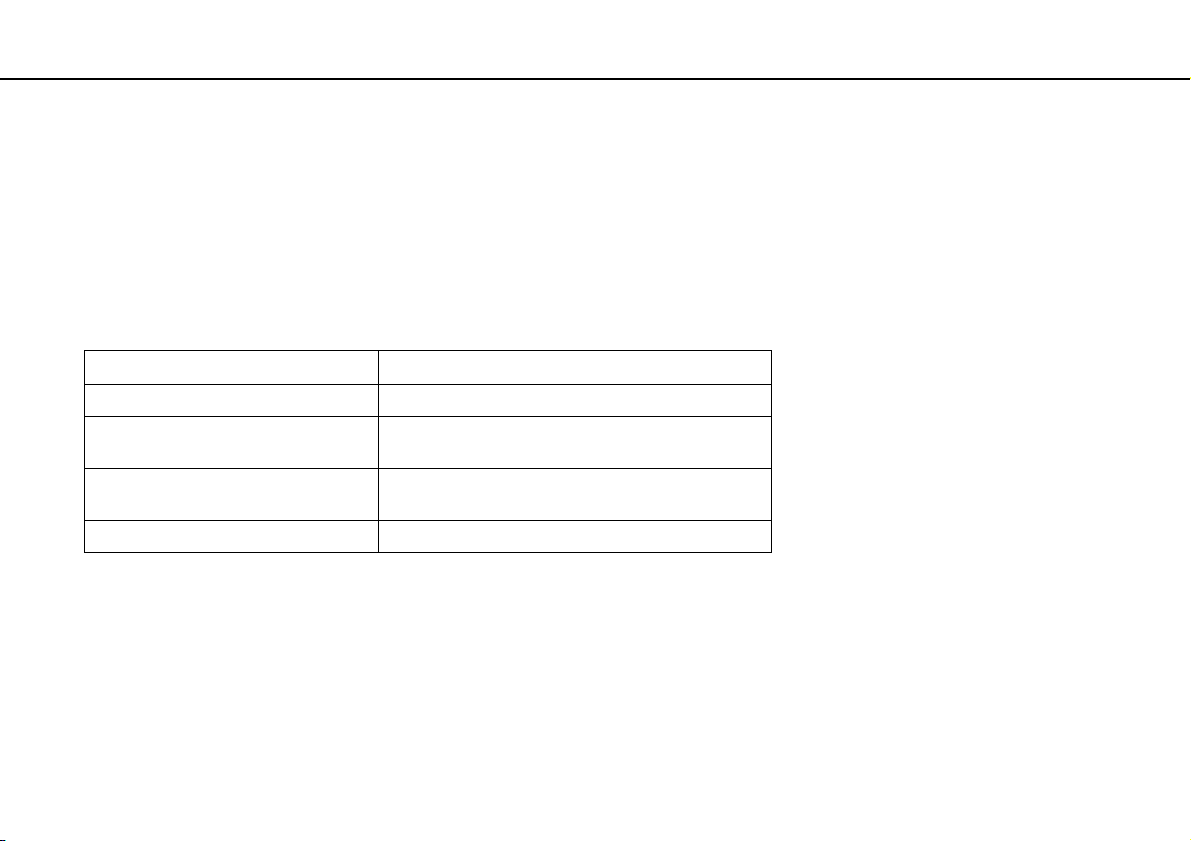
Začínáme >
Používání akumulátoru
Nabíjení akumulátoru
Akumulátor dodaný s počítačem není při dodání zcela nabitý.
Nabíjení akumulátoru
1 Vložte akumulátor.
2 Pomocí adaptéru střídavého napájení připojte počítač ke zdroji.
Kontrolka nabíjení svítí, když probíhá nabíjení akumulátoru. Jakmile se nabití akumulátoru přiblíží maximální vybrané
kapacitě, kontrolka akumulátoru zhasne.
Stav kontrolky nabíjení Význam
Svítí oranžově Probíhá nabíjení akumulátoru.
Bliká současně se zelenou kontrolkou
napájení
Bliká současně s oranžovou kontrolkou
napájení
Rychle bliká oranžově Došlo k chybě akumulátoru - vadný nebo neuzamčený.
!
Akumulátor můžete již od prvního nabíjení nabíjet způsobem popsaným v této příručce.
Napětí akumulátoru je nedostatečné. (normální režim)
Napětí akumulátoru je nedostatečné. (úsporný režim)
23
nN
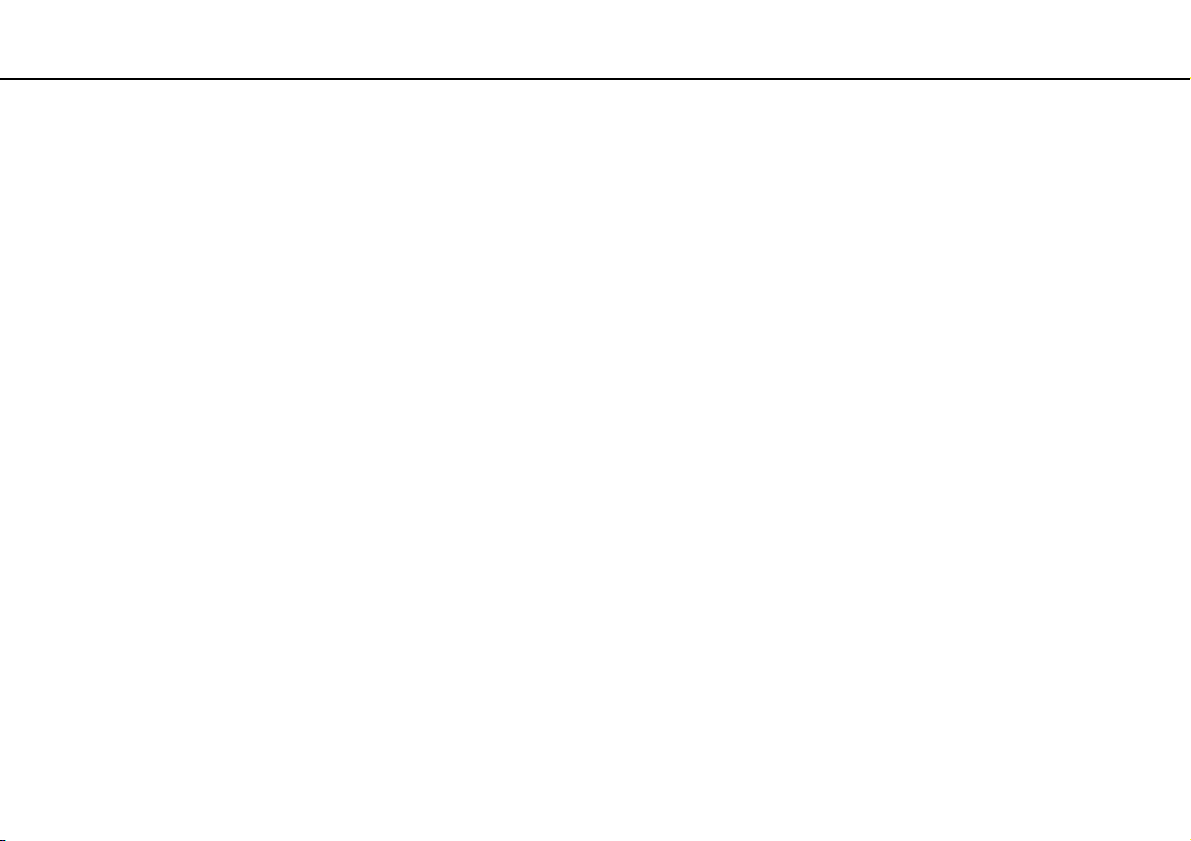
Začínáme >
Používání akumulátoru
Při napájení ze sítě nechávejte akumulátor vložený v počítači. Během používání počítače se bude akumulátor nabíjet.
Pokud se snižuje nabití akumulátoru a blikají kontrolky nabíjení i napájení, připojte adaptér střídavého napětí a nechejte akumulátor nabít nebo vypněte počítač a vložte
plně nabitý akumulátor.
Akumulátor dodaný s počítačem je lithium iontový akumulátor, který lze nabíjet kdykoli. Nabíjení částečně vybitého akumulátoru nemá vliv na jeho životnost.
24
nN
Životnost akumulátoru můžete prodloužit tak, že v oblasti
Při používání některých aplikací nebo periferních zařízení počítač pravděpodobně nepřejde do režimu spánku ani v případě, kdy se akumulátor téměř vybije.
Chcete-li při napájení počítače z akumulátoru zabránit ztrátě dat, je třeba data často ukládat a ručně aktivovat režim řízení spotřeby, jako například úsporný režim
nebo režim spánku.
Pokud se akumulátor vybije, když je počítač v úsporném režimu, ztratíte všechna neuložená data. Návrat do předchozího pracovního stavu je nemožný. Ztrátě dat
předejdete častým ukládáním.
Battery Charge Functions
programu
VAIO Control Center
zapnete funkci péče o akumulátor.
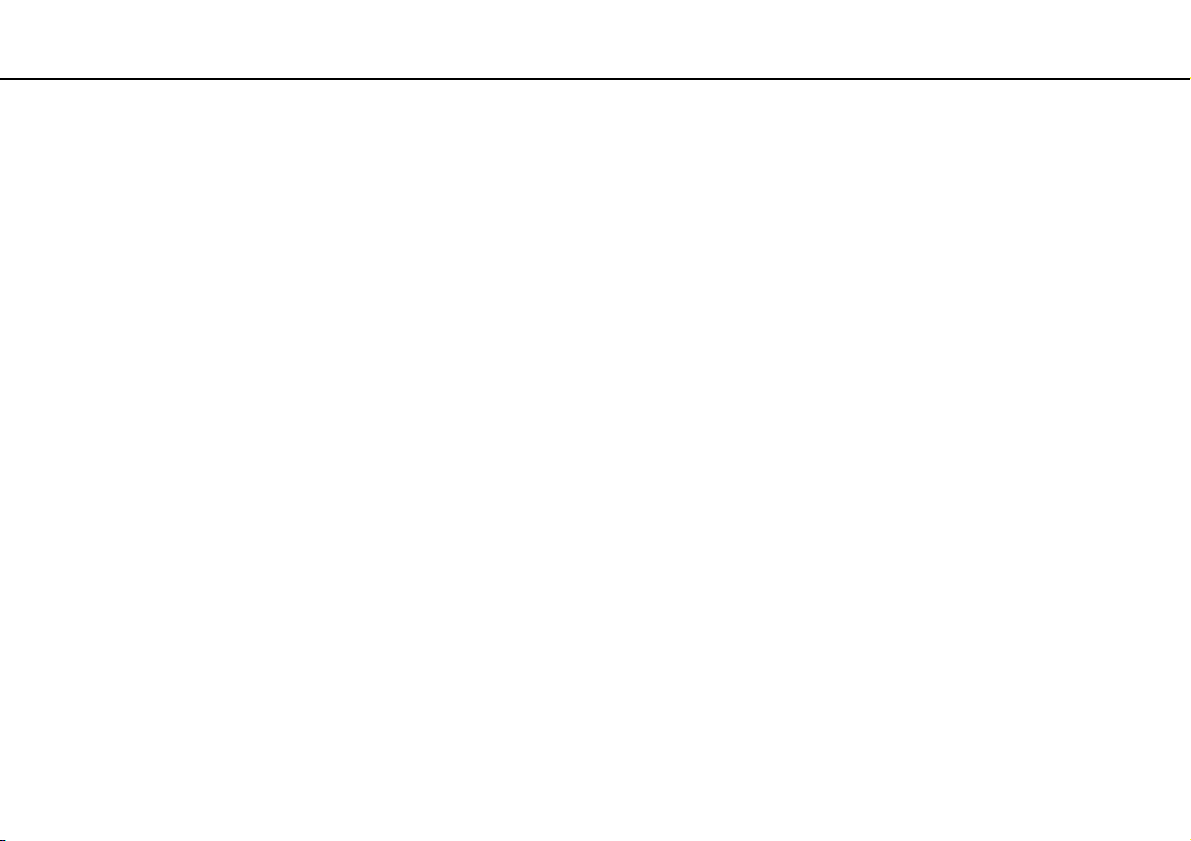
Začínáme >
Používání akumulátoru
25
nN
Prodloužení výdrže akumulátoru
Když je počítač napájen z akumulátoru, můžete jeho výdrž prodloužit následujícími způsoby.
❑ Snižte jas displeje počítače.
❑ Používejte úsporný režim. Další informace najdete v části Používání úsporných režimů (str. 27).
❑ Změňte nastavení pro úspory energie v okně Možnosti napájení. Další informace najdete v části Práce s nástrojem
VAIO Power Management (str. 85).
❑ Programem VAIO Control Center nastavte tapetu pro pozadí v nastavení Long Battery Life Wallpaper Setting.
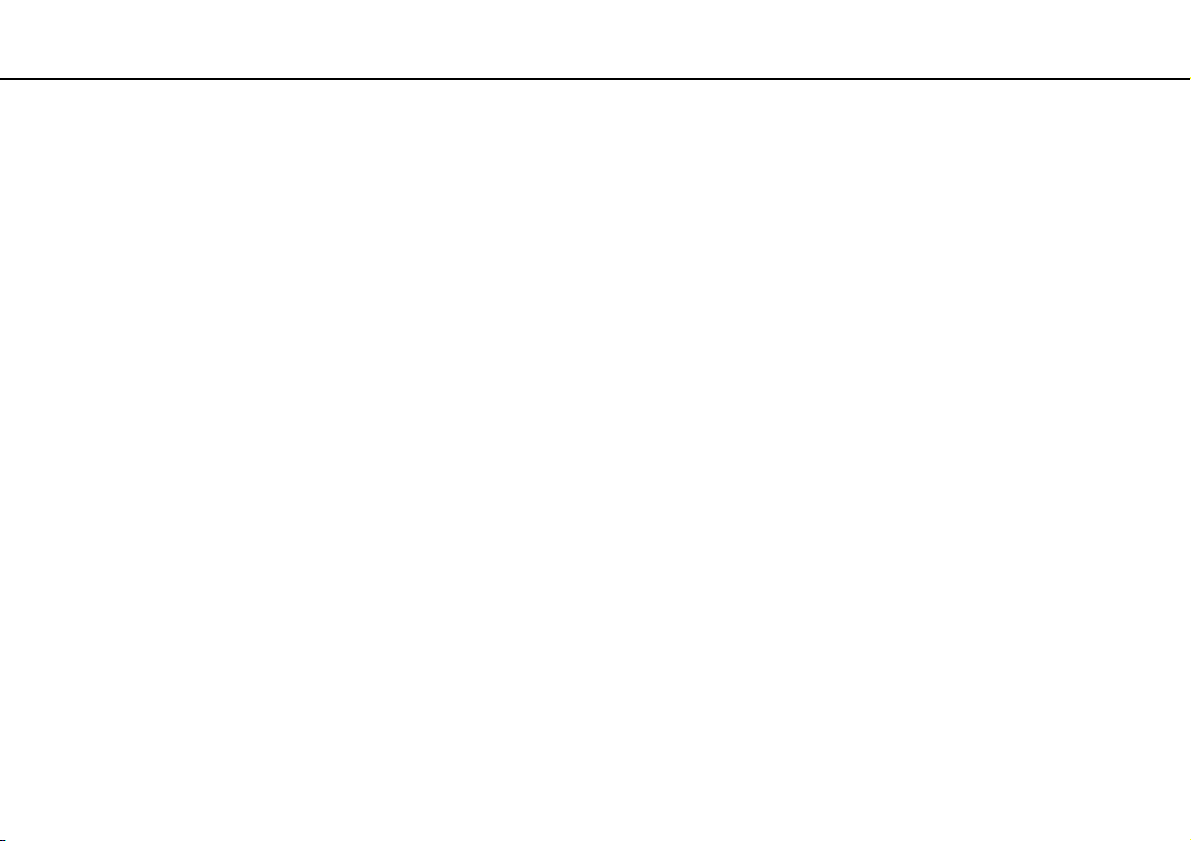
Začínáme >
Bezpečné vypnutí počítače
nN
Bezpečné vypnutí počítače
Chcete-li zabránit ztrátě neuložených dat, vypínejte počítač řádným postupem popsaným níže.
Vypínání počítače
1 Vypněte všechna periferní zařízení připojená k počítači.
2 Klepněte na tlačítko Start a na tlačítko Vypnout.
3 Reagujte na všechna upozornění, že je nutné uložit dokumenty nebo že jsou přihlášeni další uživatelé, a počkejte,
dokud se počítač nevypne automaticky.
Kontrolka napájení zhasne.
26
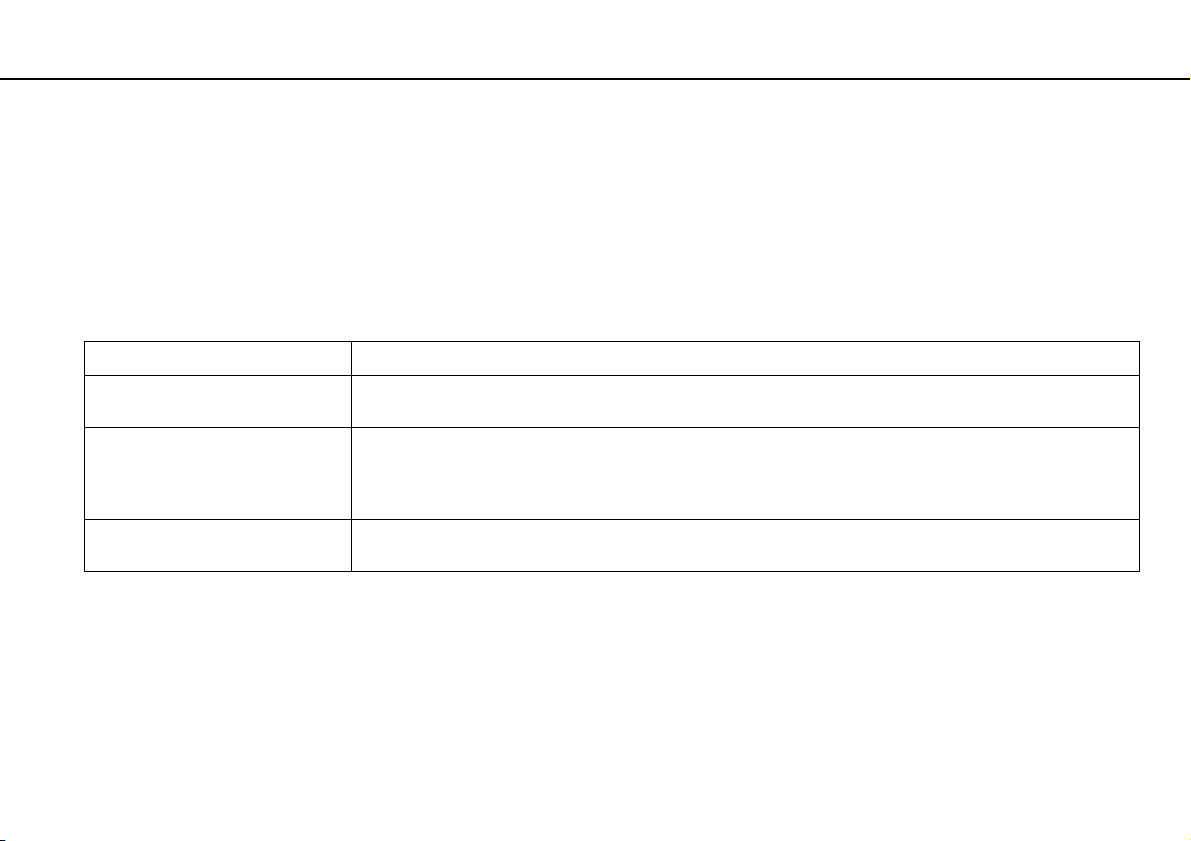
Začínáme >
Používání úsporných režimů
27
nN
Používání úsporných režimů
Díky nastavení úsporného režimu můžete prodloužit výdrž akumulátoru. Kromě normálního provozního režimu nabízí počítač
dva zvláštní úsporné režimy, které můžete používat podle svých potřeb: úsporný režim a režim spánku.
!
Pokud počítač po delší dobu nebudete používat a bude odpojen od napájení, uveďte počítač do režimu spánku nebo ho vypněte.
Pokud se akumulátor vybije, když je počítač v úsporném režimu, ztratíte všechna neuložená data. Návrat do předchozího pracovního stavu je nemožný. Ztrátě dat
předejdete častým ukládáním.
Režim Popis
Normální režim V tomto režimu se počítač nachází při běžném používání. Když je počítač v tomto režimu, svítí zelená kontrolka
napájení.
Úsporný režim V úsporném režimu počítač vypne displej a nastaví integrovaná paměťová zařízení a procesor do režimu nízké
spotřeby. Když je počítač v tomto režimu, pomalu bliká oranžová kontrolka napájení. Z úsporného režimu se
počítač zapíná rychleji než z režimu spánku. V úsporném režimu je však spotřeba energie větší než v režimu
spánku.
Režim spánku Když je počítač v režimu spánku, je stav systému uložen na integrovaná paměťová zařízení a je vypnuto napájení.
I když se akumulátor vybije, data nebudou ztracena. Když je počítač v tomto režimu, kontrolka napájení nesvítí.
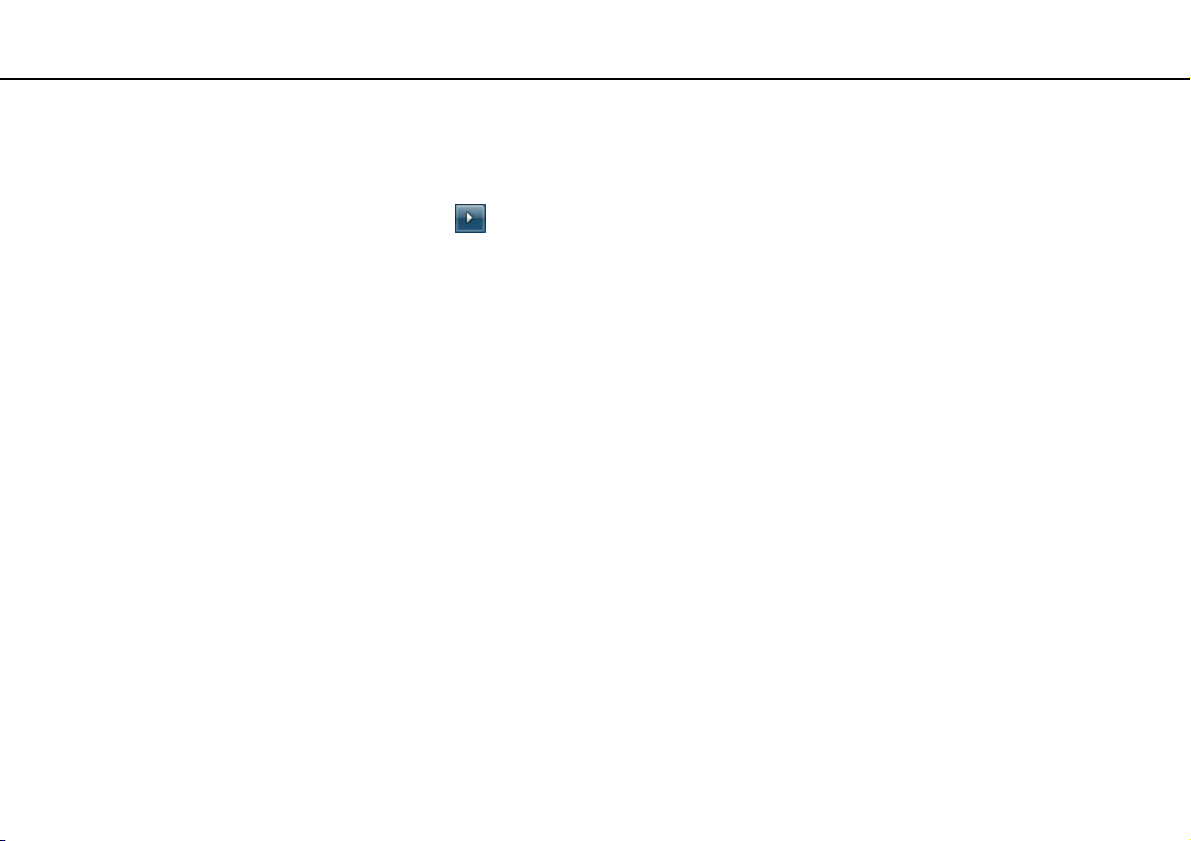
Začínáme >
Používání úsporných režimů
Používání úsporného režimu
Zapnutí úsporného režimu
Klepněte na tlačítko Start, klepněte na šipku u tlačítka Vypnout a na možnost Spánek.
Návrat do normálního režimu
❑ Stiskněte libovolnou klávesu.
❑ Posuňte vypínač (ve směru písmene G na vypínači).
!
Pokud vypínač posunete (ve směru písmene G na vypínači) a podržíte na déle než čtyři sekundy, počítač se automaticky vypne. Ztratíte všechna neuložená data.
28
nN
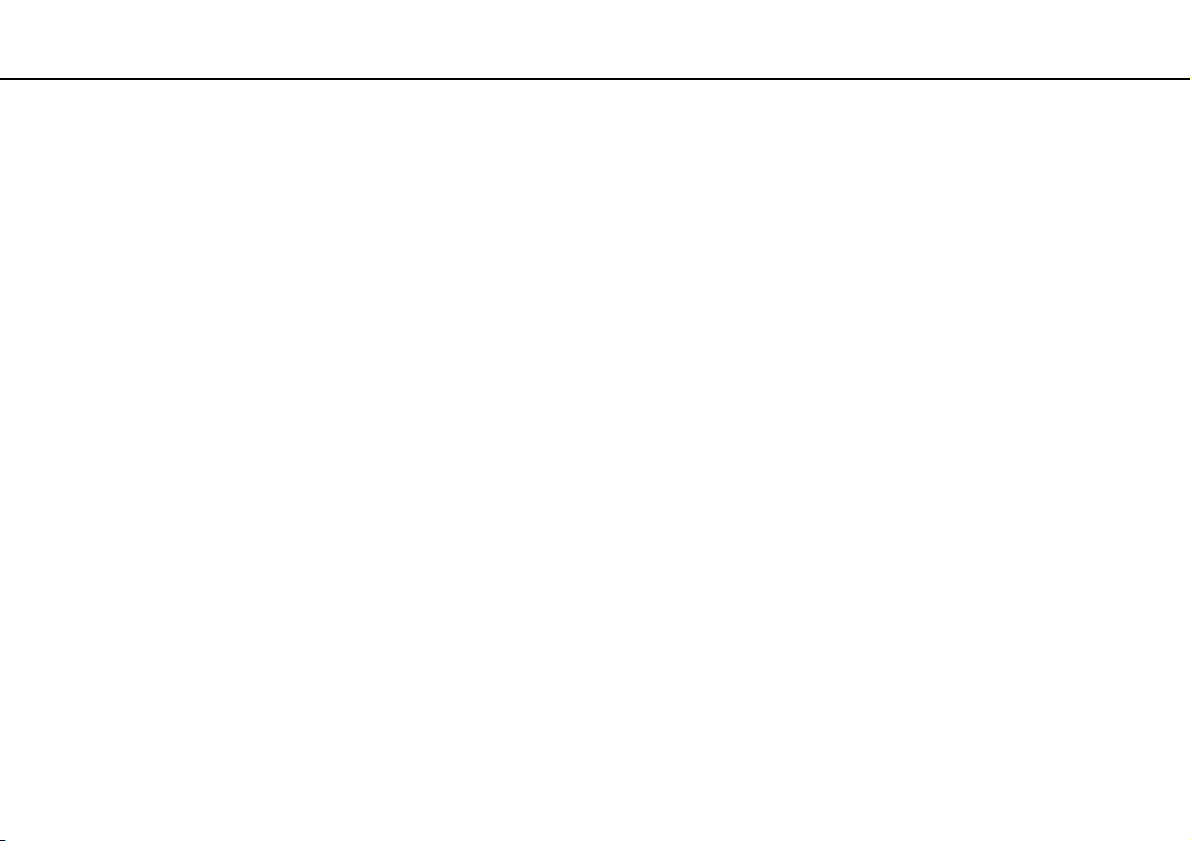
Začínáme >
Používání úsporných režimů
Používání režimu spánku
Zapnutí režimu spánku
Stiskněte klávesy Fn+F12.
Můžete také klepnout na tlačítko Start, na šipku u tlačítka Vypnout a na možnost Režim hibernace.
!
Dokud nezhasne kontrolka napájení, počítač nepřemísťujte.
Návrat do normálního režimu
Posuňte vypínač (ve směru písmene G na vypínači).
!
Pokud vypínač posunete (ve směru písmene G na vypínači) a podržíte na déle než čtyři sekundy, počítač se automaticky vypne.
29
nN
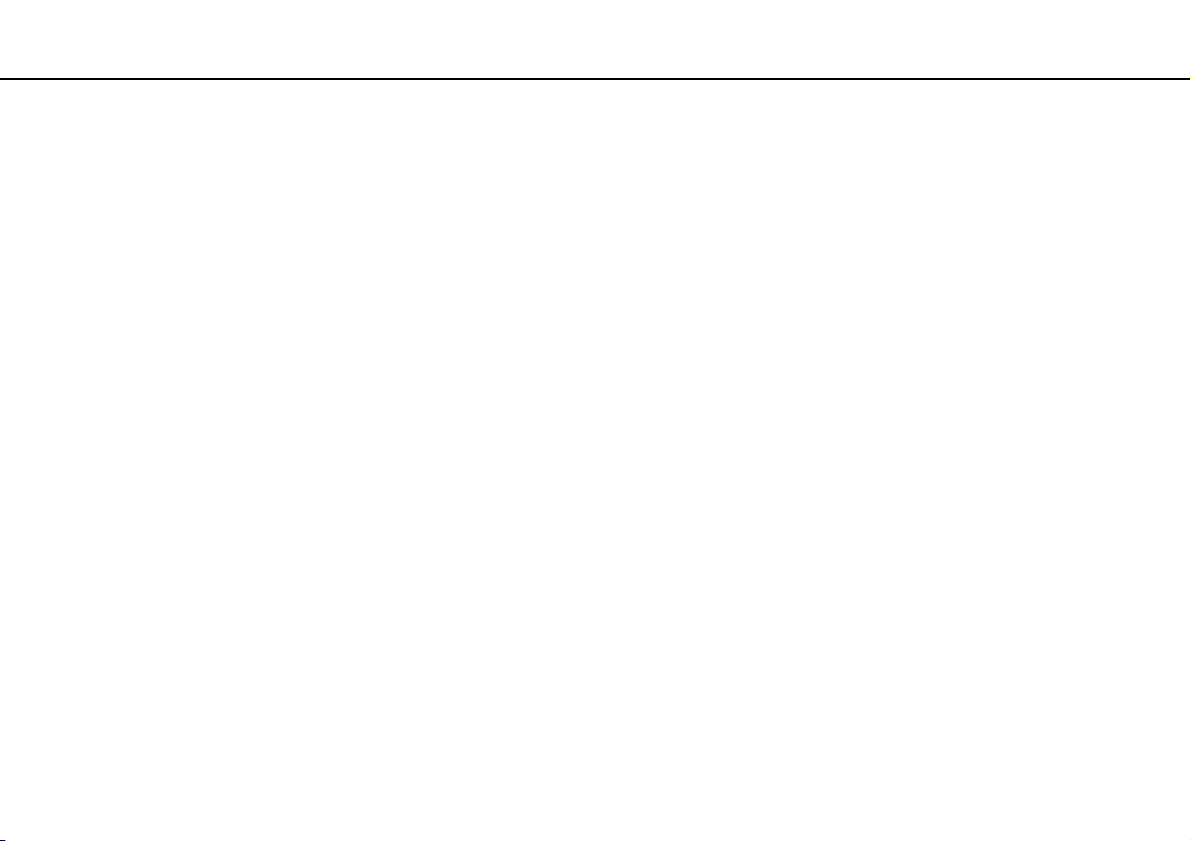
Začínáme >
Aktualizace počítače
30
nN
Aktualizace počítače
Pomocí následujících aplikací aktualizujte počítač VAIO, aby pracoval co nejefektivněji a nejbezpečněji.
Aplikace VAIO Update vás automaticky upozorňuje na nové aktualizace, zlepšující výkon počítače, stahuje je z Internetu
a instaluje je do počítače.
❑ Windows Update
Klepněte na možnost Start, Všechny programy a Windows Update a postupujte podle pokynů na obrazovce.
❑ VAIO Update 5
Klepněte na možnost Start, Všechny programy a VAIO Update 5 a postupujte podle pokynů na obrazovce.
!
Pro stahování aktualizací musí být počítač připojen k Internetu.

Práce s počítačem VAIO >
Práce s počítačem VAIO
Tato část popisuje, jak využívat všech možností tohoto počítače VAIO.
❑ Používání klávesnice (str. 32)
❑ Používání dotykové podložky (str. 34)
❑ Používání integrované kamery (str. 35)
❑ Používání médií „Memory Stick“ (str. 36)
❑ Používání ostatních modulů / paměťových karet (str. 43)
❑ Používání sítě Internet (str. 47)
❑ Používání sítí (LAN) (str. 48)
❑ Používání bezdrátových sítí WLAN (str. 49)
❑ Používání bezdrátových sítí WWAN (str. 54)
❑ Používání funkce Bluetooth (str. 58)
31
nN

Práce s počítačem VAIO >
Používání klávesnice
Používání klávesnice
Klávesnice tohoto počítače obsahuje dodatečné klávesy, které zpřístupňují speciální funkce tohoto modelu.
Klávesové zkratky a funkce s klávesou Fn
Některé funkce klávesnice lze využívat teprve po úplném spuštění operačního systému.
Kombinace a funkce Funkce
Fn + % (F2): vypnutí zvuku Zapíná a vypíná integrované reproduktory nebo sluchátka.
Fn + 2 (F3/F4): ovládání hlasitosti Nastavuje hlasitost.
Chcete-li zvýšit hlasitost, stiskněte opakovaně klávesy Fn+F4 nebo stiskněte klávesy Fn+F4
a poté klávesu M nebo ,.
Chcete-li snížit hlasitost, stiskněte opakovaně klávesy Fn+F3 nebo stiskněte klávesy Fn+F3
a poté klávesu m nebo <.
Fn + 8 (F5/F6): ovládání jasu Slouží k nastavení jasu displeje počítače.
Chcete-li zvýšit intenzitu jasu, stiskněte opakovaně klávesy Fn+F6 nebo stiskněte klávesy
Fn+F6 a poté klávesu M nebo ,.
Chcete-li snížit intenzitu jasu, stiskněte opakovaně klávesy Fn+F5 nebo stiskněte klávesy
Fn+F5 a poté klávesu m nebo <.
Fn + /T (F7): výstup zobrazení
Přepíná zobrazení mezi obrazovkou počítače, externím displejem, současným výstupem na
obě zařízení a více displeji pracujícími jako jedna pracovní plocha. Stisknutím klávesy Enter
vyberte výstup zobrazení.
!
Pokud v době, kdy je vybrán výstup na externí displej, odpojíte od počítače kabel displeje, obrazovka počítače zčerná.
V takovém případě podržte stisknutou klávesu
zobrazení bude přepnut na obrazovku počítače.
Fn
a dvakrát stiskněte klávesu F7. Poté stiskněte klávesu
32
nN
Enter
a výstup
V závislosti na operačním systému počítače nemusí být podporována funkce používání dvou displejů.

Práce s počítačem VAIO >
Používání klávesnice
Kombinace a funkce Funkce
Fn + (F12): režim spánku
33
nN
V tomto režimu má počítač nejnižší spotřebu energie. Po použití tohoto příkazu bude stav
systému a připojených periferních zařízení uložen na integrované paměťové zařízení a napájení
systému bude vypnuto. Chcete-li obnovit původní stav, zapněte vypínačem napájení.
Podrobnosti o systému řízení spotřeby najdete v části Používání úsporných režimů (str. 27).

Práce s počítačem VAIO >
Používání dotykové podložky
Používání dotykové podložky
Pomocí dotykové podložky můžete kurzorem ukazovat na objekty na obrazovce, vybírat je, přetahovat a posouvat.
Akce Popis
Ukázání Posunutím prstu po dotykové podložce (1) umístěte kurzor (2) na položku nebo objekt.
Klepnutí Jednou stiskněte levé tlačítko (3).
Poklepání Dvakrát stiskněte levé tlačítko.
Klepnutí pravým tlačítkem
myši
Přetáhnutí Posouvejte prst po podložce a současně držte stisknuté levé tlačítko.
Posouvání Posouváním prstu podél pravého okraje dotykové podložky posunete zobrazení svisle. Posouváním prstu podél
Jednou stiskněte pravé tlačítko (4). V mnoha aplikacích se při této operaci zobrazí místní kontextová nabídka
(pokud existuje).
spodního okraje dotykové podložky posunete zobrazení vodorovně (funkce posouvání je k dispozici pouze u aplikací,
které podporují používání této funkce prostřednictvím dotykové podložky).
34
nN
Když je k počítači připojena myš, můžete dotykovou podložku vypínat a zapínat. Nastavení dotykové podložky můžete změnit v aplikaci
!
Před vypnutím dotykové podložky připojte myš. Pokud dotykovou podložku vypnete, aniž byste předtím připojili myš, budete moci ukazatel ovládat pouze klávesnicí.
VAIO Control Center
.

Práce s počítačem VAIO >
Používání integrované kamery
Používání integrované kamery
Počítač je vybaven integrovanou kamerou MOTION EYE.
Předinstalovaný nástroj pro snímání obrazu nabízí tyto operace:
❑ Fotografování a filmování
❑ Zjišťování a snímání pohyblivých objektů při sledování
❑ Úpravy pořízených dat
Zapnutí počítače aktivuje integrovanou kameru.
S příslušným softwarem můžete pořádat videokonference.
!
Spuštění nebo ukončení softwaru pro interaktivní komunikaci nebo pro úpravy videa integrovanou kameru neaktivuje ani nedeaktivuje.
Během práce s integrovanou kamerou nepřepínejte počítač do úsporného režimu nebo režimu spánku.
Práce s předinstalovaným nástrojem pro snímání obrazu
1 Klepněte na možnost Start, Všechny programy, ArcSoft WebCam Companion 3 a WebCam Companion 3.
2 Klepněte na požadovanou ikonu v hlavním okně.
Podrobné pokyny k práci s programem najdete v souboru nápovědy dodaném se softwarem.
35
nN
Při snímání na tmavých místech klepněte na ikonu
nebo kompenzaci nedostatečného osvětlení.
Capture
v hlavním okně, poté klepněte na ikonu
WebCam Settings
a vyberte možnost pro nedostatečné osvětlení

Práce s počítačem VAIO >
Používání médií „Memory Stick“
nN
Používání médií „Memory Stick“
Médium „Memory Stick“ je kompaktní, přenositelné a víceúčelové záznamové médium, které bylo navrženo zejména
pro výměnu a sdílení dat mezi kompatibilními produkty, jako jsou digitální fotoaparáty, mobilní telefony a další zařízení.
Protože se jedná o vyměnitelné zařízení, lze jej použít pro externí ukládání dat.
Než začnete používat média „Memory Stick“
Do patice „Memory Stick Duo“ v počítači můžete vkládat následující typy a velikosti médií:
❑ „Memory Stick Duo“
❑ „Memory Stick PRO Duo“
❑ „Memory Stick PRO-HG Duo“
!
Tento počítač podporuje pouze média „Memory Stick“ o velikosti Duo; média „Memory Stick“ standardní velikosti nepodporuje.
Nejnovější informace o médiích „Memory Stick“ najdete na serveru [memorystick.com] na adrese
http://www.memorystick.com/en/
.
36

Práce s počítačem VAIO >
Používání médií „Memory Stick“
Vkládání a vyjímání médií „Memory Stick“
Vložení média „Memory Stick“
1 Najděte patici pro média „Memory Stick Duo“.
2 Nasměrujte médium „Memory Stick“ šipkou nahoru a směrem do patice.
3 Opatrně zasuňte médium „Memory Stick“ do patice tak, aby zaklaplo na místo.
Nezatlačujte kartu do patice silou.
Pokud médium „Memory Stick“ nelze do patice snadno vsunout, jemně ho vyjměte a zkontrolujte, zda ho vkládáte ve správném směru.
37
nN
Systém médium „Memory Stick“ automaticky rozpozná a zobrazí jeho obsah. Pokud obsah nezobrazí, klepněte na možnost
„Memory Stick“.
Počítač
Po vložení média „Memory Stick“ do patice bude v okně
zobrazena ikona „Memory Stick“.
Start, Počítač
a poklepejte na ikonu média

Práce s počítačem VAIO >
Používání médií „Memory Stick“
!
Před vložením média „Memory Stick Micro“ („M2“) do patice vložte médium do adaptéru „M2“ Duo. Pokud byste médium vložili bez adaptéru přímo do patice
„Memory Stick Duo“, nemuseli byste ho dokázat vyjmout.
38
nN

Práce s počítačem VAIO >
Používání médií „Memory Stick“
Vyjmutí média „Memory Stick“
!
Když svítí kontrolka přístupu k médiím, médium „Memory Stick“ nevyjímejte. Pokud to uděláte, může dojít ke ztrátě dat. Velké objemy dat se mohou zaznamenávat
dlouho, proto před vyjímáním média „Memory Stick“ kontrolujte, zda je kontrolka zhasnuta.
1 Najděte patici pro média „Memory Stick Duo“.
2 Zkontrolujte, zda nesvítí kontrolka přístupu k médiím.
3 Zatlačte médium „Memory Stick“ směrem do počítače a uvolněte ho.
Patice médium „Memory Stick“ vysune.
4 Vytáhněte médium „Memory Stick“ z patice.
!
Při vyjímání média „Memory Stick“ postupujte opatrně, aby nečekaně nevyskočilo.
39
nN

Práce s počítačem VAIO >
Používání médií „Memory Stick“
Formátování médií „Memory Stick“
Formátování média „Memory Stick“
Média „Memory Stick“ jsou naformátována z výroby a jsou připravena k použití.
Pokud média chcete přeformátovat v počítači, použijte tento postup.
!
Použijte zařízení, které je určeno k formátování médií a při formátování podporuje média „Memory Stick“.
Formátování média „Memory Stick“ vymaže veškerá na něm uložená data. Před formátováním zkontrolujte, zda médium neobsahuje cenná data.
Během formátování nevyjímejte médium „Memory Stick“ z patice. Hrozí jeho selhání.
1 Najděte patici pro média „Memory Stick Duo“.
2 Opatrně zasuňte médium „Memory Stick“ do patice tak, aby zaklaplo na místo.
3 Klepněte na tlačítko Start a na příkaz Počítač.
4 Klepněte pravým tlačítkem myši na ikonu média „Memory Stick“ a zvolte možnost Formátovat.
5 Klepněte na tlačítko Obnovit výchozí nastavení zařízení.
!
Velikost alokační jednotky a systém souborů se mohou měnit.
40
nN
V rozevíracím seznamu
Systém souborů
nevybírejte možnost
Proces formátování proběhne rychleji, když v seznamu
NTFS
. Mohlo by dojít k poruše.
Možnosti formátování
vyberete možnost
Rychlé formátování
.

Práce s počítačem VAIO >
Používání médií „Memory Stick“
6 Klepněte na tlačítko Spustit.
7 Postupujte podle pokynů na obrazovce.
!
V závislosti na typu média může formátování média „Memory Stick“ určitou dobu trvat.
41
nN

Práce s počítačem VAIO >
Používání médií „Memory Stick“
42
nN
Poznámky k používání médií „Memory Stick“
❑ Tento počítač byl vyzkoušen s médii „Memory Stick“ značky Sony o kapacitě až 32 GB, dostupnými v září 2009, a je s nimi
kompatibilní. Kompatibilita však není zaručena pro všechna média „Memory Stick“.
❑ Při instalaci do patice uchopte médium „Memory Stick“ tak, aby šipka směřovala správným směrem. Vyvarujte se
poškození počítače nebo média „Memory Stick“ - pokud médium nelze do patice zasunout lehce, nepoužívejte
nadměrnou sílu.
❑ Při vkládání a vyjímání média „Memory Stick“ z patice postupujte opatrně. Nesnažte se ho vkládat nebo vyjímat silou.
❑ Při vložení média „Memory Stick“ s více adaptéry není zaručena kompatibilita.
❑ „MagicGate“ je obecný název technologie pro ochranu autorských práv vyvinuté společností Sony. Chcete-li tuto funkci
využívat, používejte média „Memory Stick“ s logem „MagicGate“.
❑ S výjimkou osobního užívání je jakékoli používání nahraných zvukových nebo obrazových dat bez svolení vlastníka
autorských práv protizákonné. Média „Memory Stick“ s daty chráněnými autorským právem tedy lze používat pouze
v souladu se zákonem.
❑ Do patice nevkládejte více než jedno médium „Memory Stick“. Nesprávné vložení média může poškodit počítač i médium.

Práce s počítačem VAIO >
Používání ostatních modulů / paměťových karet
43
nN
Používání ostatních modulů / paměťových karet
Používání paměťových karet SD
Tento počítač je vybaven paticí pro paměťovou kartu SD. Tato patice slouží pro přenos dat mezi digitálními fotoaparáty,
videokamerami, přehrávači a jinými audio/video zařízeními.
Než začnete používat paměťové karty SD
Patice pro paměťovou kartu SD slouží pro následující paměťové karty:
❑ Paměťová karta SD
❑ Paměťová karta SDHC
Nejnovější informace o kompatibilních paměťových kartách najdete na webovém serveru podpory. Jeho adresa je uvedena
v části Informace o počítači VAIO (str. 5).

Práce s počítačem VAIO >
Používání ostatních modulů / paměťových karet
Vložení paměťové karty SD
1 Najděte patici pro paměťovou kartu SD.
2 Nasměrujte paměťovou kartu SD šipkou nahoru a směrem do patice.
3 Opatrně zasuňte paměťovou kartu SD do patice tak, aby zaklapla na místo.
Nezatlačujte kartu do patice silou.
Po vložení paměťové karty SD do patice bude v okně
Počítač
zobrazena ikona karty.
44
nN

Práce s počítačem VAIO >
Používání ostatních modulů / paměťových karet
Vyjmutí paměťové karty SD
1 Najděte patici pro paměťovou kartu SD.
2 Zkontrolujte, zda nesvítí kontrolka přístupu k médiím.
3 Zatlačte paměťovou kartu SD směrem do počítače a uvolněte ji.
Patice paměťovou kartu SD vysune.
4 Vytáhněte paměťovou kartu SD z patice.
45
nN

Práce s počítačem VAIO >
Používání ostatních modulů / paměťových karet
46
nN
Poznámky k používání paměťových karet
Obecné poznámky k používání paměťových karet
❑ Používejte paměťové karty kompatibilní se standardy podporovanými počítačem.
❑ Při vkládání do patice uchopte paměťovou kartu tak, aby šipka směřovala správným směrem. Vyvarujte se poškození
počítače nebo média - pokud paměťovou kartu nelze do patice zasunout lehce, nepoužívejte nadměrnou sílu.
❑ Při vkládání a vyjímání paměťové karty z patice postupujte opatrně. Nesnažte se ho vkládat nebo vyjímat silou.
❑ Když svítí kontrolka přístupu k médiím, paměťovou kartu nevyjímejte. Pokud to uděláte, může dojít ke ztrátě dat.
❑ Nepokoušejte se do patice pro paměťovou kartu vložit paměťovou kartu nebo adaptér karty jiného typu. Nekompatibilní
paměťovou kartu nebo adaptér paměťových karet může být obtížné z patice vyjmout a může dojít k poškození počítače.
Poznámky k používání paměťových karet SD
❑ Váš počítač byl vyzkoušen a je kompatibilní pouze s nejrozšířenějšími paměťovými kartami dostupnými v září 2009.
Kompatibilita se všemi paměťovými kartami však není zaručena.
❑ Váš počítač byl vyzkoušen s paměťovými kartami SD o kapacitě až 2 GB a s paměťovými kartami SDHC o kapacitě
až 32 GB a je s nimi kompatibilní.
❑ Patice pro paměťové karty SD v počítači nepodporuje funkci vysokorychlostního přenosu dat paměťových karet SD
a SDHC.

Práce s počítačem VAIO >
Používání sítě Internet
nN
Používání sítě Internet
Před zahájením práce v síti Internet musíte mít účet u poskytovatele služeb Internetu (ISP) a nastavit zařízení nutná pro
připojení počítače k Internetu.
Poskytovatel služeb (ISP) může nabízet následující služby připojení k Internetu:
❑ FTTH (Fiber to the Home)
❑ DSL (Digital Subscriber Line)
❑ Kabelový modem
❑ Družicový příjem
❑ Vytáčené připojení
Podrobnější informace o potřebných zařízeních a způsobech připojení k Internetu zjistíte u poskytovatele služeb.
Chcete-li počítač připojit k Internetu pomocí funkce bezdrátové sítě WLAN, musíte nastavit bezdrátovou síť WLAN. Další informace najdete v části
bezdrátových sítí WLAN (str. 49)
!
Při připojování počítače k Internetu podnikněte vhodná bezpečnostní opatření chránící počítač proti hrozbám z Internetu.
Podle smlouvy s poskytovatelem připojení k Internetu může být pro připojení počítače k Internetu nutné připojit k počítači externí modem, například telefonní modem
USB, modem DSL nebo kabelový modem. Podrobné pokyny k nastavení spojení a konfiguraci modemu najdete v příručce dodané s modemem.
.
Používání
47

Práce s počítačem VAIO >
Používání sítí (LAN)
48
nN
Používání sítí (LAN)
Tento počítač lze síťovým kabelem LAN připojit k sítím typu 100BASE-TX/10BASE-T. Připojte jeden konec síťového kabelu
(není součástí dodávky) k síťovému konektoru (LAN) v počítači a druhý konec k síti. Podrobné informace o nastavení
a zařízeních potřebných pro připojení k síti LAN získáte od správce sítě.
Počítač lze připojit k libovolné síti bez nutnosti změny výchozího nastavení.
!
K síťovému konektoru (LAN) počítače nepřipojujte telefonní kabel.
Je-li síťový konektor (LAN) připojen k telefonním linkám zmíněným dále, může vysoký elektrický proud do konektoru způsobit poškození, přehřátí nebo vznícení.
- Domácí telefony (interkom) nebo pracovní telefonní linky (pobočkové ústředny)
- Veřejné telefonní linky
- Pobočkové telefonní ústředny (PBX)

Práce s počítačem VAIO >
Používání bezdrátových sítí WLAN
Používání bezdrátových sítí WLAN
Funkce bezdrátové sítě WLAN umožňuje bezdrátové připojení počítače k síti.
Funkce WLAN používá následující standard IEEE 802.11a/b/g/n, který popisuje typ použité technologie.
Informace o konfiguraci počítače najdete v příručce Specifikace.
Standard WLAN Frekvenční pásmo Poznámky
IEEE 802.11a 5 GHz -
IEEE 802.11b/g 2,4 GHz Standard IEEE 802.11g popisuje vysokorychlostní komunikaci,
rychlejší než standard IEEE 802.11b.
IEEE 802.11n 5 GHz/2,4 GHz U modelů kompatibilních se standardem IEEE 802.11b/g/n lze
použít pouze pásmo 2,4 GHz.
49
nN

Práce s počítačem VAIO >
Používání bezdrátových sítí WLAN
50
nN
Poznámky k práci s funkcí WLAN
Obecné poznámky k práci s funkcí WLAN
❑ V některých zemích nebo oblastech může být používání produktů s funkcí WLAN omezeno místními zákony (například
omezený počet kanálů). Před aktivací funkce WLAN si pečlivě pročtěte průvodce předpisy pro bezdrátové sítě WLAN.
❑ Standardy IEEE 802.11a a IEEE 802.11n nejsou k dispozici pro sítě ad hoc.
❑ Pásmo 2,4 GHz používané zařízeními kompatibilními s bezdrátovými sítěmi WLAN je využíváno i různými dalšími zařízeními.
Ačkoli zařízení kompatibilní s bezdrátovými sítěmi WLAN využívají technologií pro minimalizaci rušení z jiných zařízení,
která používají stejné pásmo, může rušení snižovat rychlost nebo dosah komunikace nebo bezdrátové spojení přerušovat.
❑ Rychlost a dosah komunikace se může lišit v závislosti na následujících podmínkách:
❑ vzdálenost mezi komunikujícími zařízeními,
❑ existence překážek mezi zařízeními,
❑ konfigurace zařízení,
❑ podmínky pro přenos rádiového signálu,
❑ okolní prostředí, například přítomnost stěn a materiál, ze kterého jsou postaveny,
❑ používaný software.
❑ Vlivem podmínek přenosu radiových vln může dojít k přerušení komunikace.
❑ Skutečná rychlost komunikace nemusí být tak vysoká, jak ukazuje počítač.
❑ Používání zařízení WLAN využívajících různé standardy ve stejném pásmu stejné bezdrátové sítě může snížit rychlost
komunikace vlivem rádiového rušení. Výrobky WLAN jsou proto navrhovány tak, aby v případě, že potřebují zajistit
komunikaci s jiným výrobkem WLAN kompatibilním s jiným standardem ve stejném pásmu snížily rychlost. Pokud rychlost
komunikace není tak vysoká, jak jste očekávali, může pomoci změna bezdrátového kanálu na přístupovém bodu.

Práce s počítačem VAIO >
Používání bezdrátových sítí WLAN
51
nN
Poznámka k šifrování dat
Standard WLAN obsahuje tyto metody šifrování: Wired Equivalent Privacy (WEP - protokol zabezpečení), Wi-Fi Protected
Access 2 (WPA2) a Wi-Fi Protected Access (WPA). Protokoly WPA2 a WPA, které byly společně navrženy sdruženími IEEE
a Wi-Fi Alliance, představují specifikaci standardních, spolupracujících bezpečnostních prvků zvyšujících úroveň ochrany
dat a řízení přístupu pro stávající sítě Wi-Fi. Specifikace WPA je navržena tak, aby zajišťovala dopřednou kompatibilitu
se specifikací normy IEEE 802.11i. Využívá protokol zdokonaleného šifrování dat TKIP (Temporal Key Integrity Protocol)
a ověřování uživatele protokoly 802.1X a EAP (Extensible Authentication Protocol). Šifrování dat chrání zranitelná bezdrátová
spojení mezi klientskými počítači a přístupovými body. Kromě toho existují další používané mechanismy zabezpečení místních
sítí LAN pro zajištění soukromí, ke kterým patří: zabezpečení heslem, šifrování mezi koncovými body, virtuální privátní sítě
a ověřování. WPA2, druhá generace specifikace WPA, zajišťuje silnější ochranu dat a řízení přístupu k síti a je navržena
i s ohledem na zabezpečování všech verzí zařízení 802.11 včetně verzí 802.11b, 802.11a, 802.11g a 802.11n, a verzí
vícepásmových a vícerežimových. Specifikace WPA2 kromě toho vychází z ratifikovaného standardu IEEE 802.11i, a proto
zajišťuje zabezpečení na úrovni vládních požadavků (implementuje šifrovací algoritmus AES kompatibilní s dokumentem
National Institute of Standards and Technology (NIST) FIPS 140-2 a ověřování 802.1X). Specifikace WPA2 je zpětně
kompatibilní se specifikací WPA.

Práce s počítačem VAIO >
Používání bezdrátových sítí WLAN
52
nN
Zahájení komunikace s bezdrátovou sítí WLAN
Nejprve musíte navázat komunikaci WLAN mezi počítačem a přístupovým bodem (není součástí dodávky). Další informace
obsahuje nástroj Nápověda a podpora pro systém Windows.
!
Podrobnosti o volbě kanálu používaného přístupovým bodem najdete v příručce k přístupovému bodu.
Zahájení komunikace s bezdrátovou sítí WLAN
1 Zkontrolujte, zda je nastaven přístupový bod.
Další informace najdete v příručce dodané s přístupovým bodem.
2 Zapněte přepínač bezdrátové komunikace WIRELESS.
3 Na hlavním panelu systému Windows klepněte na ikonu VAIO Smart Network.
4 V okně VAIO Smart Network klepněte na přepínač u požadovaných možností bezdrátového spojení a zapněte ho na
hodnotu On.
Zkontrolujte, zda se rozsvítí kontrolka WIRELESS.
!
Komunikace WLAN v pásmu 5 GHz, která je k dispozici pouze v některých modelech, je při výchozím nastavení vypnuta. Chcete-li zapnout komunikaci v pásmu 5 GHz,
vyberte v rozevíracím seznamu
Wireless LAN Settings
5 Klepněte na ikonu nebo na hlavním panelu.
6 Vyberte požadovaný přístupový bod a klepněte na tlačítko Připojit.
v okně nastavení
VAIO Smart Network
možnost pro používání pásma 5 GHz nebo pásem 2,4 GHz i 5 GHz.
Při ověřování WPA-PSK nebo WPA2-PSK musíte zadat heslo. V hesle se rozlišují malá a velká písmena a musí mít 8 až 63 textových znaků nebo 64 hexadecimálních
znaků.

Práce s počítačem VAIO >
Používání bezdrátových sítí WLAN
Ukončení komunikace s bezdrátovou sítí WLAN
Ukončení komunikace s bezdrátovou sítí WLAN
V okně VAIO Smart Network klepněte na přepínač u možnosti Wireless LAN a vypněte ho na hodnotu Off.
!
Vypnutí funkce bezdrátové sítě WLAN během přístupu ke vzdáleným dokumentům, souborům nebo prostředkům může způsobit ztrátu dat.
53
nN

Práce s počítačem VAIO >
Používání bezdrátových sítí WWAN
54
nN
Používání bezdrátových sítí WWAN
Bezdrátové sítě WWAN slouží k připojení počítače k Internetu přes bezdrátovou síť v místech s pokrytím mobilní sítě.
Sítě WWAN nemusejí být v některých zemích nebo oblastech k dispozici. Země a oblasti, kde jsou k dispozici sítě WWAN,
najdete v části Průvodce předpisy pro bezdrátové sítě WWAN v příručce Předpisy, záruka a servisní podpora.
Některé funkce a volitelné prvky uvedené v této části nemusejí být ve vašem počítači k dispozici.
Informace o konfiguraci počítače najdete v příručce Specifikace.

Práce s počítačem VAIO >
Používání bezdrátových sítí WWAN
55
nN
Vkládání SIM karty
Chcete-li používat funkci WWAN, musíte do patice pro SIM kartu v počítači vložit SIM kartu. SIM karta je dodávána v kartě
o velikosti kreditní karty.
V některých zemích a u některých modelů můžete obdržet nabídku od operátora doporučeného dodavatelem počítačů VAIO. V takovém případě je SIM karta v balení
operátora vložena do balení počítače nebo je karta již vložena do patice pro SIM kartu. Pokud SIM kartu s počítačem neobdržíte, můžete si ji zakoupit u svého operátora.
Vložení SIM karty
1 Vypněte počítač.
2 Vyjměte z počítače akumulátor.
Podrobné pokyny najdete v části
3 Vytlačením z prodejní karty vyjměte SIM kartu (1).
Vyjmutí akumulátoru (str. 22)
.

Práce s počítačem VAIO >
Používání bezdrátových sítí WWAN
4 Vložte SIM kartu do patice pro SIM kartu stranou s tištěným obvodem dolů.
!
Nedotýkejte se tištěných obvodů na SIM kartě. Při vyjímání a vkládání karty držte počítač pevně.
SIM kartu žádným způsobem nepoškozujte, neohýbejte ani na ni netlačte.
5 Vraťte na místo akumulátor.
!
Zkontrolujte, zda je akumulátor vložen správně.
56
nN

Práce s počítačem VAIO >
Používání bezdrátových sítí WWAN
57
nN
Zahájení bezdrátové komunikace WWAN
Zahájení bezdrátové komunikace WWAN
1 Zapněte přepínač bezdrátové komunikace WIRELESS.
2 Na hlavním panelu systému Windows klepněte na ikonu VAIO Smart Network.
3 V okně VAIO Smart Network klepněte na přepínač u možnosti Wireless WAN a zapněte ho na hodnotu On.
4 Na výzvu zadejte kód PIN.
5 Je-li to třeba, zadejte údaje o přístupovém bodě APN svého telekomunikačního operátora.
Další informace o práci s funkcí WWAN najdete v souboru nápovědy k softwaru VAIO Smart Network nebo v dokumentaci
telekomunikačního operátora.

Práce s počítačem VAIO >
Používání funkce Bluetooth
58
nN
Používání funkce Bluetooth
Pomocí technologie Bluetooth můžete navázat komunikaci mezi počítačem a jinými zařízeními Bluetooth®, například jiným
počítačem nebo mobilním telefonem. Data mezi těmito zařízeními můžete v otevřeném prostoru přenášet bez kabelů až do
vzdálenosti 10 metrů.
Zabezpečení technologie Bluetooth
Bezdrátová technologie Bluetooth obsahuje funkci ověřování, která dovoluje ověření partnera, se kterým komunikujete.
Funkce ověřování zabraňuje anonymním zařízením Bluetooth v přístupu k počítači.
Při první komunikaci mezi dvěma zařízeními Bluetooth je třeba stanovit a zaregistrovat společný klíč (passkey). Jakmile je
zařízení zaregistrováno, nemusíte již klíč (passkey) znovu zadávat.
Klíč se může pokaždé lišit, ale musí být vždy shodný na obou koncích komunikace.
Pro určitá zařízení, jako například myš, klíč zadat nelze.

Práce s počítačem VAIO >
Používání funkce Bluetooth
Komunikace s jiným zařízením Bluetooth
Počítač můžete bez kabelů propojit s jiným zařízením Bluetooth, například dalším počítačem, mobilním telefonem,
organizátorem PDA, náhlavní soupravou, myší nebo digitálním fotoaparátem.
59
nN

Práce s počítačem VAIO >
Používání funkce Bluetooth
nN
Komunikace s jiným zařízením Bluetooth
Pro komunikaci s jiným zařízením Bluetooth musíte nejprve nastavit funkci Bluetooth. Informace o nastavení a používání
funkce Bluetooth najdete v nápovědě Nápověda a podpora pro systém Windows.
1 Zapněte přepínač bezdrátové komunikace WIRELESS.
2 Na hlavním panelu systému Windows klepněte na ikonu VAIO Smart Network.
3 V okně VAIO Smart Network klepněte na přepínač u možnosti Bluetooth a zapněte ho na hodnotu On.
Zkontrolujte, zda se rozsvítí kontrolka WIRELESS.
60

Práce s počítačem VAIO >
Používání funkce Bluetooth
Ukončení spojení Bluetooth
Ukončení komunikace Bluetooth
1 Vypněte zařízení Bluetooth komunikující s počítačem.
2 V okně VAIO Smart Network klepněte na přepínač u možnosti Bluetooth a vypněte ho na hodnotu Off.
61
nN

Práce s počítačem VAIO >
Používání funkce Bluetooth
62
nN
Poznámky k práci s funkcí Bluetooth
❑ Rychlost přenosu dat se může lišit v závislosti na následujících podmínkách:
❑ překážky, např. zdi, které se nacházejí mezi zařízeními,
❑ vzdálenost mezi zařízeními,
❑ materiál použitý na stavbu zdí,
❑ blízká přítomnost mikrovlnných trub a bezdrátových telefonů,
❑ vysokofrekvenční rušení a další překážky dané prostředím,
❑ konfigurace zařízení,
❑ typ softwaru,
❑ typ operačního systému,
❑ současné použití technologií bezdrátových sítí WLAN a Bluetooth v počítači,
❑ velikost přenášeného souboru.
❑ Vzhledem k omezením standardu Bluetooth může při nepřetržitém přenosu velkých souborů čas od času dojít k jejich
poškození vlivem elektromagnetického rušení okolního prostředí.
❑ Všechna zařízení Bluetooth musí být certifikována, aby bylo zajištěno dodržení požadavků platného standardu. I když
jsou podmínky standardu splněny, může se výkon jednotlivých zařízení, jejich technické údaje a provozní postupy lišit.
Přenos dat nemusí být možný za všech situací.
❑ Při přehrávání videa v počítači s výstupem zvuku na připojené zařízení Bluetooth může dojít k rozsynchronizování obrazu
a zvuku. V technologii Bluetooth k tomu dochází často a nejedná se o poruchu.

Práce s počítačem VAIO >
Používání funkce Bluetooth
❑ Pásmo 2,4 GHz, ve kterém pracují zařízení Bluetooth a bezdrátové sítě WLAN, používají různá zařízení. Zařízení Bluetooth
využívají technologii, která minimalizuje vzájemné rušení s jinými zařízeními používajícími stejnou vlnovou délku. Současné
používání funkcí Bluetooth a jiných zařízení s bezdrátovou komunikací však může způsobovat rušení rádiových frekvencí
a znamenat nižší komunikační rychlosti a dosah než udávají standardní hodnoty.
63
nN
Než začnete využívat funkci Bluetooth, seznamte se s průvodcem předpisy pro Bluetooth.
❑ Funkce Bluetooth nemusí pracovat, pokud si nevyhovují zařízení nebo verze softwaru jiných výrobců.
❑ Připojení více zařízení Bluetooth k počítači může způsobit zahlcení kanálu a snížení výkonu zařízení. V technologii Bluetooth
je to běžné a nejedná se o poruchu.

Práce s periferními zařízeními >
Práce s periferními zařízeními
Funkčnost počítače VAIO lze rozšířit pomocí různých konektorů, kterými je vybaven.
❑ Připojení optické jednotky (str. 65)
❑ Připojení externích reproduktorů nebo sluchátek (str. 67)
❑ Připojení externího zobrazovacího zařízení (str. 68)
❑ Výběr režimu zobrazení (str. 70)
❑ Používání funkce více monitorů (str. 71)
❑ Připojení externího mikrofonu (str. 73)
❑ Připojení zařízení USB (str. 74)
64
nN

Práce s periferními zařízeními >
Připojení optické jednotky
65
nN
Připojení optické jednotky
Chcete-li v tomto počítači používat optické disky, musíte k počítači připojit externí optickou jednotku (není součástí dodávky).
Připojení optické jednotky
!
Externí optickou jednotku připojte k počítači dříve, než spustíte jakýkoli předinstalovaný program pracující s disky.
Než začnete externí optickou jednotku používat, připojte ji k napájení. Počítač podporuje pouze optické jednotky napájené přímo ze zdroje střídavého napětí.
Připojení optické jednotky
1 Připojte externí optickou jednotku k zásuvce střídavého napětí (1).
2 Vyberte požadovaný konektor USB (2) .
3 Zapojte jeden konec kabelu USB (3) do konektoru USB a druhý do externí optické jednotky.

Práce s periferními zařízeními >
Připojení optické jednotky
Podrobné pokyny k připojení kabelu USB k jednotce najdete v příručce k externí optické jednotce.
Když se počítač nachází v úsporném režimu nebo v režimu spánku, může pokus o odpojení jednotky vést k selhání počítače.
66
nN

Práce s periferními zařízeními >
Připojení externích reproduktorů nebo sluchátek
67
nN
Připojení externích reproduktorů nebo sluchátek
K počítači můžete připojit externí zvuková výstupní zařízení (nejsou součástí dodávky), například reproduktory nebo sluchátka.
Připojení externích reproduktorů
Používejte pouze reproduktory, které jsou určeny pro připojení k počítači.
!
Před zapnutím reproduktorů snižte jejich hlasitost.
Kabelem reproduktorů (3) (není součástí dodávky) připojte ke konektoru sluchátek (2) i externí reproduktory (1).

Práce s periferními zařízeními >
Připojení externího zobrazovacího zařízení
68
nN
Připojení externího zobrazovacího zařízení
K počítači lze připojit externí zobrazovací zařízení. K zařízením, se kterými lze počítač používat, patří například monitor nebo
projektor.
Některé funkce a volitelné prvky uvedené v této části nemusejí být ve vašem počítači k dispozici.

Práce s periferními zařízeními >
Připojení externího zobrazovacího zařízení
Připojení počítačového monitoru nebo projektoru
K počítači můžete připojit externí zobrazovací zařízení, například počítačový monitor nebo projektor.
Připojení počítačového monitoru nebo projektoru
1 Zapojte napájecí kabel (1) externího monitoru nebo projektoru do síťové zásuvky.
2 Kabelem monitoru (3) připojte externí monitor nebo projektor ke konektoru monitoru (2) v počítači.
69
nN
Je-li to třeba, propojte kabelem reproduktorů (5) konektor sluchátek na projektoru a konektor sluchátek (4) i na počítači.

Práce s periferními zařízeními >
Výběr režimu zobrazení
70
nN
Výběr režimu zobrazení
Je-li k počítači připojeno externí zobrazovací zařízení, můžete si vybrat, zda chcete jako primární používat obrazovku počítače
nebo připojený displej.
Podle typu externího monitoru nebo projektoru nemusí být možné zobrazení stejného obsahu na displeji počítače a monitoru či projektoru.
Před zapnutím počítače zapněte externí monitor.
Volba režimu zobrazení tlačítky Fn+F7
Režim zobrazení můžete vybrat tlačítky Fn+F7. Další informace najdete v části Klávesové zkratky a funkce s klávesou Fn
(str. 32).
Volba režimu zobrazení v nastavení
1 Klepněte pravým tlačítkem myši na pracovní plochu a zvolte možnost Rozlišení obrazovky.
2 Klepněte na rozevírací seznam u možnosti Více monitorů, vyberte požadované nastavení a klepněte na možnost OK.

Práce s periferními zařízeními >
Používání funkce více monitorů
71
nN
Používání funkce více monitorů
Funkce práce s více monitory umožňuje zobrazit části pracovní plochy na několika samostatných zobrazovacích zařízeních.
Je-li například ke konektoru monitoru připojen externí monitor, může displej počítače a externí displej fungovat jako jedna
pracovní plocha.
Kurzor můžete přesouvat z jednoho monitoru na druhý. Tato funkce umožňuje přetahovat objekty, například otevřená okna
aplikací nebo panely nástrojů, z jednoho monitoru na druhý.

Práce s periferními zařízeními >
Používání funkce více monitorů
nN
Používání funkce více monitorů
Je možné, že externí monitor nebo televizor funkci více monitorů nepodporuje.
Některé aplikace možná nebudou s nastavením více monitorů kompatibilní.
Při používání funkce více monitorů dbejte na to, aby počítač nepřešel do úsporného režimu nebo do režimu spánku. V opačném případě není zaručen řádný návrat do
normálního režimu.
Pokud každý monitor používá jiné barevné nastavení, nerozšiřujte jedno okno tak, aby bylo zobrazeno na obou monitorech. V opačném případě software pravděpodobně
nebude pracovat správně.
1 Klepněte pravým tlačítkem myši na pracovní plochu a zvolte možnost Rozlišení obrazovky.
2 Klepněte na rozevírací seznam u možnosti Více monitorů, vyberte možnost Rozšířit tato zobrazení a klepněte na
možnost OK.
Pro každý monitor můžete nastavit barvy zobrazení a rozlišení a přizpůsobit funkci více monitorů.
Nastavte u obou monitorů méně barev a nižší rozlišení.
72

Práce s periferními zařízeními >
Připojení externího mikrofonu
Připojení externího mikrofonu
K počítači lze připojit externí mikrofon (není součástí dodávky).
Připojení externího mikrofonu
Připojte kabel mikrofonu (1) ke konektoru mikrofonu (2) m.
Používejte pouze mikrofon, který je určen pro připojení k počítači.
73
nN

Práce s periferními zařízeními >
Připojení zařízení USB
74
nN
Připojení zařízení USB
K tomuto počítači můžete připojit zařízení s rozhraním USB, například myš, disketovou jednotku, reproduktor nebo tiskárnu.
Připojení zařízení USB
1 Vyberte požadovaný konektor USB (1).
2 Připojte kabel zařízení USB (2) ke konektoru tohoto rozhraní.

Práce s periferními zařízeními >
Připojení zařízení USB
75
nN
Poznámky k připojování zařízení USB
❑ Možná bude nutné nejprve nainstalovat software ovladače dodaný se zařízením USB. Další informace najdete v příručce
dodané se zařízením USB.
❑ Používejte tiskárnu s rozhraním USB, která je kompatibilní s použitou verzí operačního systému Windows.
❑ Informace o odpojení zařízení USB najdete v příručce dodané se zařízením USB.
❑ Chcete-li chránit počítač a zařízení USB před poškozením, dodržujte tyto pokyny:
❑ Při přesunování počítače s připojeným zařízením USB se vyvarujte nárazů nebo působení síly na konektory USB.
❑ Nevkládejte počítač s připojenými zařízeními USB do tašky nebo kufříku.

Přizpůsobení počítače VAIO >
76
nN
Přizpůsobení počítače VAIO
Tato část stručně popisuje, jak lze změnit hlavní nastavení počítače VAIO. Kromě jiného se naučíte, jak používat a upravovat
vzhled softwaru Sony i jiných nástrojů.
❑ Nastavení hesla (str. 77)
❑ Práce s nástrojem VAIO Control Center (str. 84)
❑ Práce s nástrojem VAIO Power Management (str. 85)

Přizpůsobení počítače VAIO >
Nastavení hesla
nN
Nastavení hesla
Po nastavení hesla budete moci počítač chránit před neoprávněným přístupem. Uživatel musí při zapnutí počítače a při
návratu z úsporného režimu nebo z režimu spánku do normálního režimu zadat heslo.
!
Heslo nezapomeňte. Zapište si ho a uschovejte na bezpečném místě.
Typ hesla Popis
Heslo pro zapnutí Pomocí funkcí systému BIOS můžete nastavit dva typy hesel:
Heslo systému Windows Umožňuje uživatelům přihlásit se k počítači. Účet každého uživatele chrání vlastní heslo.
- Heslo počítače: Slouží uživatelům s právy správce a umožňuje měnit všechny možnosti nastavení na
obrazovce systému BIOS i spouštět počítač.
- Heslo uživatele: Slouží standardním uživatelům a umožňuje změnu některých nastavení systému BIOS
a spouštět počítač. Chcete-li nastavit heslo uživatele, musíte nejprve nastavit heslo správce.
K zadání hesla pro zapnutí budete vyzváni po zobrazení loga VAIO.
!
Pokud zapomenete heslo počítače, bude nutné heslo odstranit a bude vám účtován poplatek. Chcete-li heslo odstranit, obraťte se na
autorizované servisní středisko společnosti Sony. Nejbližší středisko nebo zástupce najdete v části
Heslo uživatele můžete odstranit na obrazovce systému BIOS po zadání hesla počítače.
Informace o počítači VAIO (str. 5)
.
77
O zadání hesla systému Windows budete požádáni po vybrání účtu uživatele.

Přizpůsobení počítače VAIO >
Nastavení hesla
nN
Nastavení hesla pro zapnutí
Zadání hesla pro zapnutí (hesla počítače)
1 Zapněte počítač.
2 Jakmile počítač zobrazí logo VAIO, stiskněte klávesu F2.
Počítač zobrazí obrazovku nastavení systému BIOS. Pokud systém obrazovku nezobrazí, restartujte počítač a po
zobrazení loga VAIO několikrát stiskněte klávesu F2.
3 Klávesami < nebo , vyberte možnost Security a obrazovku Security, vyberte možnost Set Machine Password
a stiskněte klávesu Enter.
4 Na obrazovce zadání hesla dvakrát zadejte heslo a stiskněte klávesu Enter.
Heslo může mít maximálně 32 znaků (včetně mezer).
5 V oblasti Security vyberte možnost Password when Power On a stiskněte klávesu Enter.
6 Změňte nastavení z Disabled na Enabled.
7 Klávesami < nebo , vyberte možnost Exit, vyberte možnost Exit Setup a stiskněte klávesu Enter.
Po zobrazení výzvy k potvrzení stiskněte klávesu Enter.
78

Přizpůsobení počítače VAIO >
Nastavení hesla
Zadání hesla pro zapnutí (hesla uživatele)
!
Heslo počítače musíte nastavit před heslem uživatele.
1 Zapněte počítač.
2 Jakmile počítač zobrazí logo VAIO, stiskněte klávesu F2.
Počítač zobrazí obrazovku nastavení systému BIOS. Pokud systém obrazovku nezobrazí, restartujte počítač a po
zobrazení loga VAIO několikrát stiskněte klávesu F2.
3 Zadejte heslo počítače a stiskněte klávesu Enter.
4 Klávesami < nebo , vyberte možnost Security a obrazovku Security, vyberte možnost Set User Password
a stiskněte klávesu Enter.
5 Na obrazovce zadání hesla dvakrát zadejte heslo a stiskněte klávesu Enter.
Heslo může mít maximálně 32 znaků (včetně mezer).
6 Klávesami < nebo , vyberte možnost Exit, vyberte možnost Exit Setup a stiskněte klávesu Enter.
Po zobrazení výzvy k potvrzení stiskněte klávesu Enter.
79
nN

Přizpůsobení počítače VAIO >
Nastavení hesla
nN
Změna nebo odstranění hesla pro zapnutí (hesla počítače)
1 Zapněte počítač.
2 Jakmile počítač zobrazí logo VAIO, stiskněte klávesu F2.
Počítač zobrazí obrazovku nastavení systému BIOS. Pokud systém obrazovku nezobrazí, restartujte počítač a po
zobrazení loga VAIO několikrát stiskněte klávesu F2.
3 Zadejte heslo počítače a stiskněte klávesu Enter.
4 Klávesami < nebo , vyberte možnost Security a obrazovku Security, vyberte možnost Set Machine Password
a stiskněte klávesu Enter.
5 Na obrazovce pro zadání hesla zadejte jednou platné heslo a poté dvakrát nové heslo a stiskněte klávesu Enter.
Chcete-li heslo odstranit, ponechejte pole Enter New Password a Confirm New Password prázdná a stiskněte
klávesu Enter.
6 Klávesami < nebo , vyberte možnost Exit, vyberte možnost Exit Setup a stiskněte klávesu Enter.
Po zobrazení výzvy k potvrzení stiskněte klávesu Enter.
80

Přizpůsobení počítače VAIO >
Nastavení hesla
Změna nebo odstranění hesla pro zapnutí (hesla uživatele)
1 Zapněte počítač.
2 Jakmile počítač zobrazí logo VAIO, stiskněte klávesu F2.
Počítač zobrazí obrazovku nastavení systému BIOS. Pokud systém obrazovku nezobrazí, restartujte počítač a po
zobrazení loga VAIO několikrát stiskněte klávesu F2.
3 Zadejte heslo uživatele a stiskněte klávesu Enter.
4 Klávesami < nebo , vyberte možnost Security a obrazovku Security, vyberte možnost Set User Password
a stiskněte klávesu Enter.
5 Na obrazovce pro zadání hesla zadejte jednou platné heslo a poté dvakrát nové heslo a stiskněte klávesu Enter.
Chcete-li heslo odstranit, ponechejte pole Enter New Password a Confirm New Password prázdná a stiskněte
klávesu Enter.
6 Klávesami < nebo , vyberte možnost Exit, vyberte možnost Exit Setup a stiskněte klávesu Enter.
Po zobrazení výzvy k potvrzení stiskněte klávesu Enter.
81
nN

Přizpůsobení počítače VAIO >
Nastavení hesla
Nastavení hesla systému Windows
Zadání hesla Windows
1 Klepněte na tlačítko Start a na příkaz Ovládací panely.
2 Klepněte na možnost Uživatelské účty a zabezpečení rodiny nebo Uživatelské účty.
3 Klepněte na možnost Uživatelské účty.
4 V části Provést změny uživatelského účtu klepněte na možnost Vytvořit heslo pro vlastní účet.
5 Do polí Nové heslo a Potvrďte nové heslo zadejte heslo pro účet.
6 Klepněte na tlačítko Vytvořit heslo.
Další informace o heslech systému Windows obsahuje nástroj
Změna hesla systému Windows
1 Klepněte na tlačítko Start a na příkaz Ovládací panely.
2 Klepněte na možnost Uživatelské účty a zabezpečení rodiny nebo Uživatelské účty.
3 Klepněte na možnost Uživatelské účty.
4 Klepněte na možnost Změnit heslo.
5 Do pole Aktuální heslo zadejte platné heslo.
6 Do polí Nové heslo a Potvrďte nové heslo zadejte nové heslo.
7 Klepněte na tlačítko Změnit heslo.
Nápověda a podpora pro systém Windows
.
82
nN

Přizpůsobení počítače VAIO >
Nastavení hesla
Odstranění hesla systému Windows
1 Klepněte na tlačítko Start a na příkaz Ovládací panely.
2 Klepněte na možnost Uživatelské účty a zabezpečení rodiny nebo Uživatelské účty.
3 Klepněte na možnost Uživatelské účty.
4 Klepněte na tlačítko Odebrat heslo.
5 Do pole Aktuální heslo zadejte platné heslo, které chcete odstranit.
6 Klepněte na tlačítko Odebrat heslo.
83
nN

Přizpůsobení počítače VAIO >
Práce s nástrojem VAIO Control Center
Práce s nástrojem VAIO Control Center
Nástroj VAIO Control Center zajišťuje přístup k informacím o systému a zadávání preferencí chování systému.
Práce s programem VAIO Control Center
1 Klepněte na tlačítko Start, na položku Všechny programy a na položku VAIO Control Center.
2 Vyberte požadovanou položku a změňte nastavení.
3 Po dokončení klepněte na tlačítko OK.
Změna nastavení požadované položky bude dokončena.
Další informace o každé možnosti najdete v nápovědě k aplikaci
VAIO Control Center
.
84
nN
Když okno
VAIO Control Center
otevřete jako uživatel se standardními právy, nebudou některé z položek zobrazeny.

Přizpůsobení počítače VAIO >
Práce s nástrojem VAIO Power Management
85
nN
Práce s nástrojem VAIO Power Management
Systém řízení spotřeby pomáhá nastavit schémata napájení počítače napájeného ze sítě nebo z akumulátoru tak,
aby odpovídala vašim požadavkům na spotřebu.
Funkce VAIO Power Management jsou přidány do okna Možnosti napájení systému Windows. Tato aplikace umožňuje
vylepšit funkce řízení spotřeby systému Windows pro lepší provoz počítače a delší výdrž akumulátoru.
Volba režimu napájení
Při spuštění počítače zobrazí systém na hlavním panelu ikonu stavu napájení. Tato ikona udává druh právě používaného
napájení. Pokud na tuto ikonu klepnete, zobrazí počítač okno s aktuálním stavem napájení.
Volba režimu napájení
1 Pravým tlačítkem myši klepněte na ikonu stavu režimu napájení na hlavním panelu a vyberte možnost Možnosti napájení.
2 Vyberte požadovaný režim napájení.
Změna nastavení režimu napájení
1 V okně Možnosti napájení klepněte na možnost Změnit nastavení schématu vpravo od aktuálního režimu napájení.
Podle potřeby změňte nastavení úsporného režimu a displeje.
2 Chcete-li změnit upřesněná nastavení, klepněte na možnost Změnit pokročilé nastavení napájení a přejděte ke kroku 3.
V opačném případě klepněte na možnost Uložit změny.
3 Klepněte na kartu VAIO Power Management.
Změňte požadovaná nastavení.
4 Klepněte na tlačítko OK.
Aktuální nastavení režimu napájení můžete zkontrolovat na stránce
VAIO Power Management Viewer
programu
VAIO Control Center
.

Bezpečnostní zásady >
86
nN
Bezpečnostní zásady
V této části jsou uvedena bezpečnostní pravidla a zásady, které je třeba dodržovat, chcete-li zabránit možnému poškození
počítače VAIO.
❑ Bezpečnostní informace (str. 87)
❑ Informace o péči a údržbě (str. 90)
❑ Manipulace s počítačem (str. 91)
❑ Manipulace s displejem (str. 93)
❑ Používání zdroje napájení (str. 94)
❑ Manipulace s integrovanou kamerou (str. 95)
❑ Manipulace s disky (str. 96)
❑ Používání akumulátoru (str. 97)
❑ Práce s médii „Memory Stick“ (str. 98)
❑ Manipulace s integrovaným paměťovým zařízením (str. 99)

Bezpečnostní zásady >
Bezpečnostní informace
87
nN
Bezpečnostní informace
Počítač
❑ Počítač používejte na pevné a stabilní podložce.
❑ Nedoporučujeme používání počítače přímo na klíně. Teplota spodní části počítače může během běžného provozu vzrůst
a po dlouhodobém působení může způsobit nepohodlí nebo popálení.
❑ Zajistěte dostatečné větrání, aby uvnitř počítače nedocházelo k vnitřnímu přehřátí. Neumísťujte počítač na povrchy jako
například pokrývky, potahy, pohovky nebo postele ani do blízkosti závěsů nebo záclon, které mohou zablokovat větrací
otvory počítače.
❑ Používejte pouze periferní zařízení a kabely rozhraní uvedené v technických údajích.
Napájení
❑ Adaptér střídavého napětí nepokládejte na pokožku. Pokud je adaptér střídavého napětí teplý nebo způsobuje nepohodlí,
umístěte ho mimo tělo.
❑ Nepokládejte na napájecí kabel těžké předměty. Mohlo by dojít k požáru.
❑ Při odpojování uchopte kabel za zástrčku. Nikdy netahejte za samotný kabel.
❑ Nebudete-li počítač delší dobu používat, odpojte jej ze zásuvky.
❑ Pokud nepoužíváte adaptér střídavého napětí, odpojte jej ze síťové zásuvky.
❑ Síťová zásuvka musí být snadno přístupná.

Bezpečnostní zásady >
Bezpečnostní informace
nN
Akumulátor
❑ Nevystavujte akumulátory teplotám nad 60 °C, například na přímém slunečním záření nebo v autě zaparkovaném
na slunci.
❑ Některé akumulátory nesplňují kvalitativní a bezpečnostní požadavky společnosti Sony. Tento počítač může
z bezpečnostních důvodů pracovat pouze s pravým akumulátorem Sony určeným pro tento model. Při instalaci
neschváleného akumulátoru nebude akumulátor nabíjen a počítač nebude pracovat.
❑ Uchovávejte akumulátor mimo dosah všech zdrojů tepla.
❑ Udržujte akumulátor v suchu.
❑ Akumulátor neotevírejte ani nezkoušejte demontovat.
❑ Nevystavujte akumulátor mechanickým nárazům, například při pádu na pevnou podložku.
❑ Nebudete-li počítač delší dobu používat, vyjměte akumulátor z počítače, abyste zabránili poškození akumulátoru.
❑ Pokud jste akumulátor delší dobu nepoužívali, může být zbývající kapacita příliš malá. To je normální a nejedná se
o poruchu. Akumulátor se časem postupně vybíjí, i když není používán. Připojte k počítači adaptér střídavého napětí
a akumulátor před dalším používáním počítače dobijte.
88

Bezpečnostní zásady >
Bezpečnostní informace
89
nN
Sluchátka
❑ Bezpečnost silničního provozu – nepoužívejte sluchátka při řízení automobilu, při jízdě na kole ani při řízení jakéhokoli
motorového vozidla. Může dojít k ohrožení bezpečnosti silničního provozu. Takové jednání je v některých oblastech
nezákonné. Poslech hlasité hudby může rovněž znamenat nebezpečí při chůzi, zejména na přechodech pro chodce.
❑ Ochrana před poškozením sluchu – při používání sluchátek nepoužívejte příliš vysokou hlasitost. Odborníci na sluch
varují před nepřetržitým a příliš dlouhým poslechem hlasitého zvuku. Začne-li vám zvonit v uších, snižte hlasitost nebo
přestaňte sluchátka používat.
„Memory Stick“
Média a adaptéry „Memory Stick“ ukládejte mimo dosah dětí. Vyhýbejte se riziku spolknutí.

Bezpečnostní zásady >
Informace o péči a údržbě
90
nN
Informace o péči a údržbě
Počítač
❑ K čištění skříně použijte suchý měkký hadřík nebo měkký hadřík lehce navlhčený v roztoku přípravku na mytí nádobí.
Nepoužívejte abrazivní utěrky, čisticí prášky nebo rozpouštědla jako líh nebo benzín, která mohou poškodit povrchovou
úpravu počítače.
❑ Před čištěním počítače je třeba odpojit adaptér střídavého napětí a vyjmout akumulátor.
Displej
K otření používejte měkký a suchý hadřík. Otírání displeje silou by mohlo displej poškodit.
Integrovaná kamera
Kryt před objektivem integrované kamery čistěte štětečkem s balónkem nebo měkkým štětečkem. Značně znečištěný kryt
čistěte suchým měkkým hadříkem. Kryt nečistěte silou, je citlivý na tlak.
Disky
❑ Správná péče o disk je základní podmínkou dlouhodobé spolehlivosti. Nepoužívejte rozpouštědla jako benzín, ředidla,
komerční čisticí prostředky ani antistatické spreje. Tyto látky mohou disk poškodit.
❑ Při běžném čištění uchopte disk za okraje a měkkým hadříkem otírejte povrch disku směrem od středu k okrajům.
❑ Pokud je disk silně znečištěn, navlhčete měkký hadřík ve vodě, dobře jej vyždímejte a otírejte povrch disku směrem od
středu k okrajům. Veškerou zbývající vlhkost otřete suchým měkkým hadříkem.

Bezpečnostní zásady >
Manipulace s počítačem
91
nN
Manipulace s počítačem
❑ Pokud na počítač spadne pevný předmět nebo do něho vyteče kapalina, vypněte počítač, odpojte jej ze zásuvky a vyjměte
akumulátor. Než budete počítač znovu používat, nechejte jej zkontrolovat kvalifikovaným odborníkem.
❑ Zabraňte pádu počítače a nepokládejte na něj žádné předměty.
❑ Neumísťujte počítač na místa vystavená:
❑ zdroji tepla (radiátory nebo vzduchové kanály),
❑ přímému slunečnímu záření,
❑ nadměrné prašnosti,
❑ vlhkosti nebo dešti,
❑ mechanickým otřesům nebo nárazům,
❑ silným magnetům nebo reproduktorům bez magnetického stínění,
❑ okolní teplotě nad 35 °C nebo pod 5 °C,
❑ vysoké vlhkosti.
❑ Do blízkosti počítače neumísťujte jiná elektronická zařízení. Elektromagnetické pole zařízení může způsobit selhání
počítače.
❑ Počítač využívá vysokofrekvenční rádiové signály a může rušit příjem rozhlasového nebo televizního signálu. V takovém
případě přemístěte počítač do dostatečné vzdálenosti od rozhlasového nebo televizního přijímače.
❑ Nepoužívejte porušené nebo poškozené propojovací kabely.
❑ Při rychlém přemístění počítače z chladného do teplého prostředí může uvnitř počítače dojít ke kondenzování vlhkosti.
V takovém případě vyčkejte před spuštěním počítače alespoň jednu hodinu. Dojde-li k potížím, odpojte počítač ze síťové
zásuvky a obraťte se na službu VAIO-Link.
❑ Abyste při poškození počítače nepřišli o data, pravidelně je zálohujte.

Bezpečnostní zásady >
Manipulace s počítačem
92
nN
❑ Při otevírání displeje netlačte na displej ani jeho okraje. Displej LCD může být citlivý na tlak nebo další namáhání a tlak
může poškodit obrazovku nebo její funkci. Při otevírání držte počítač jednou rukou za základnu a druhou rukou opatrně
otevřete displej. Při přenášení počítače s otevřeným displejem držte počítač v obou rukou.
❑ Používejte přepravní tašku určenou pro přenášení tohoto počítače.

Bezpečnostní zásady >
Manipulace s displejem
93
nN
Manipulace s displejem
❑ Nevystavujte displej přímému slunečnímu záření. Mohlo by to displej poškodit. Při práci s počítačem u okna odstiňte
přímé sluneční světlo.
❑ Zabraňte poškrábání nebo nadměrnému tlaku na povrch displeje. Hrozí jeho poškození.
❑ Při používání počítače při nízkých teplotách může na displeji zůstávat zbytkový obraz. Nejedná se o poruchu. Po obnovení
normální teploty počítače se obrazovka vrátí k normální funkci.
❑ Když je na displeji delší dobu zobrazen stejný obraz, může dojít k výskytu zbytkového obrazu. Tento obraz za několik
okamžiků zmizí. Chcete-li zabránit výskytu zbytkového obrazu, používejte spořič obrazovky.
❑ Displej se během používání zahřívá. To je normální a nejedná se o poruchu.
❑ Displej byl vyroben pomocí velice přesné technologie. Přesto se mohou na displeji trvale zobrazovat malé černé nebo
svítící body (červené, modré nebo zelené). Jde o normální výsledek výrobního postupu a nikoli o poruchu.
❑ Neměňte nastavení orientace displeje LCD v okně Nastavení počítače Tablet PC ani v případě, kdy je k dispozici jiná
volba. Počítač by mohl ztratit stabilitu. Společnost Sony nepřijímá žádnou zodpovědnost za jakékoli selhání v důsledku
změny nastavení.
❑ Při zavřeném displeji netlačte na kryt displeje, abyste nepoškrábali a neznečistili obrazovku.

Bezpečnostní zásady >
Používání zdroje napájení
94
nN
Používání zdroje napájení
Informace o konfiguraci počítače najdete v příručce Specifikace.
❑ Nepoužívejte jednu napájecí zásuvku společně s dalšími elektrickými zařízeními s vysokým příkonem, například s kopírkou
nebo skartovačkou.
❑ Můžete si zakoupit prodlužovací kabel s přepěťovou ochranou. Tento doplněk pomáhá zabránit poškození počítače
náhlým přepětím (například za bouřky).
❑ Používejte adaptér střídavého napětí dodaný s počítačem nebo originální výrobky Sony. Nepoužívejte žádný jiný adaptér
střídavého napětí, aby nedošlo k poruše.

Bezpečnostní zásady >
Manipulace s integrovanou kamerou
nN
Manipulace s integrovanou kamerou
❑ Nedotýkejte se krytu před objektivem integrované kamery. Pokud byste ho poškrábali, byla by poškození vidět na
snímcích.
❑ Bez ohledu na to, zda je počítač zapnut či nikoli, nenechejte na objektiv integrované kamery dopadat přímé sluneční
světlo, protože by mohlo způsobit poruchu kamery.
95

Bezpečnostní zásady >
Manipulace s disky
96
nN
Manipulace s disky
❑ Otisky prstů a prach na povrchu disku mohou způsobit chyby při načítání. Disk vždy uchopte za okraje a středový otvor
(podle obrázku):
❑ Na disky nikdy nelepte nálepky. Nálepky nevratně omezí použitelnost disku a mohou způsobit nevratné potíže.

Bezpečnostní zásady >
Používání akumulátoru
97
nN
Používání akumulátoru
❑ V chladném prostředí se výdrž akumulátoru zkracuje. Příčinou je snížená výkonnost při nízkých teplotách.
❑ Akumulátory nabíjejte při teplotě od 10 °C do 30 °C. Při nižších teplotách bude nabíjení trvat déle.
❑ Během používání a nabíjení se akumulátor zahřívá. To je normální a není třeba se znepokojovat.
❑ Před dobíjením není třeba akumulátor vybíjet.
❑ Pokud je po úplném nabití napětí akumulátoru brzy opět nízké, pravděpodobně končí jeho životnost a bude třeba ho
vyměnit.

Bezpečnostní zásady >
Práce s médii „Memory Stick“
98
nN
Práce s médii „Memory Stick“
❑ Nedotýkejte se konektoru médií „Memory Stick“ prsty nebo kovovými předměty.
❑ Používejte pouze štítky dodané s médiem „Memory Stick“.
❑ Média „Memory Stick“ neohýbejte, neupusťte ani je nevystavujte silným nárazům.
❑ Média „Memory Stick“ nedemontujte ani neupravujte.
❑ Média „Memory Stick“ uchovávejte v suchu.
❑ Neumísťujte média „Memory Stick“ na místa vystavená:
❑ statické elektřině,
❑ elektrickému rušení,
❑ extrémně vysokým teplotám, například v automobilu zaparkovaném na slunci,
❑ přímému slunečnímu záření,
❑ vysoké vlhkosti,
❑ korozívním látkám.
❑ Používejte úložná pouzdra dodávaná s médii „Memory Stick“.
❑ Vytvářejte záložní kopie cenných dat.
❑ Na štítek připevněný k médiu „Memory Stick Duo“ nepište perem s jemným hrotem. Tlak působící na médium by mohl
poškodit vnitřní součásti.

Bezpečnostní zásady >
Manipulace s integrovaným paměťovým zařízením
99
nN
Manipulace s integrovaným paměťovým zařízením
Data jsou na integrovaném paměťovém zařízení (pevném disku nebo disku SSD) uložena ve vysoké hustotě a jejich načítání
a zápis jsou velmi rychlé. Při nesprávném používání však lze médium snadno poškodit. Při poškození integrovaného
paměťového zařízení nebude možné data obnovit. Chcete-li data chránit, zacházejte s počítačem opatrně.
Některé funkce a volitelné prvky uvedené v této části nemusejí být ve vašem počítači k dispozici.
Informace o konfiguraci počítače najdete v příručce Specifikace.
Aby nedošlo k poškození pevného disku, dodržujte následující zásady
❑ Neprovádějte s počítačem náhlé pohyby.
❑ Udržujte počítač v bezpečné vzdálenosti od magnetů.
❑ Neumísťujte počítač na místa, která jsou vystavena mechanickým otřesům, ani jej neumísťujte do nestabilní polohy.
❑ Nepřenášejte zapnutý počítač.
❑ Nevypínejte ani nerestartujte počítač v okamžiku, kdy načítá nebo zapisuje data na pevný disk.
❑ Nepoužívejte počítač v místech vystavených prudkým změnám teploty.
❑ Nevyjímejte pevný disk z počítače.
Aby nedošlo k poškození disku SSD, dodržujte následující zásady
❑ Nevypínejte ani nerestartujte počítač v okamžiku, kdy načítá nebo zapisuje data na disk SSD.
❑ Nevyjímejte disk SSD z počítače.

Řešení potíží >
nN
Řešení potíží
Tato část popisuje řešení běžných potíží, se kterými se můžete při práci s počítačem VAIO setkat. Mnohé potíže mají
jednoduchá řešení. Nejprve vyzkoušejte nabídnutá řešení a teprve poté se obracejte na službu VAIO-Link.
Některé funkce a volitelné prvky uvedené v této části nemusejí být ve vašem počítači k dispozici.
❑ Provoz počítače (str. 102)
❑ Aktualizace a zabezpečení systému (str. 109)
❑ Obnovení (str. 111)
❑ Akumulátor (str. 113)
❑ Integrovaná kamera (str. 115)
❑ Práce v síti (sítě LAN/bezdrátové sítě WLAN) (str. 117)
❑ Bezdrátové sítě WWAN (str. 120)
❑ Technologie Bluetooth (str. 121)
❑ Optické disky (str. 125)
❑ Displej (str. 126)
❑ Tisk (str. 129)
❑ Mikrofon (str. 130)
❑ Reproduktory (str. 131)
❑ Dotyková podložka (str. 133)
❑ Klávesnice (str. 134)
100
